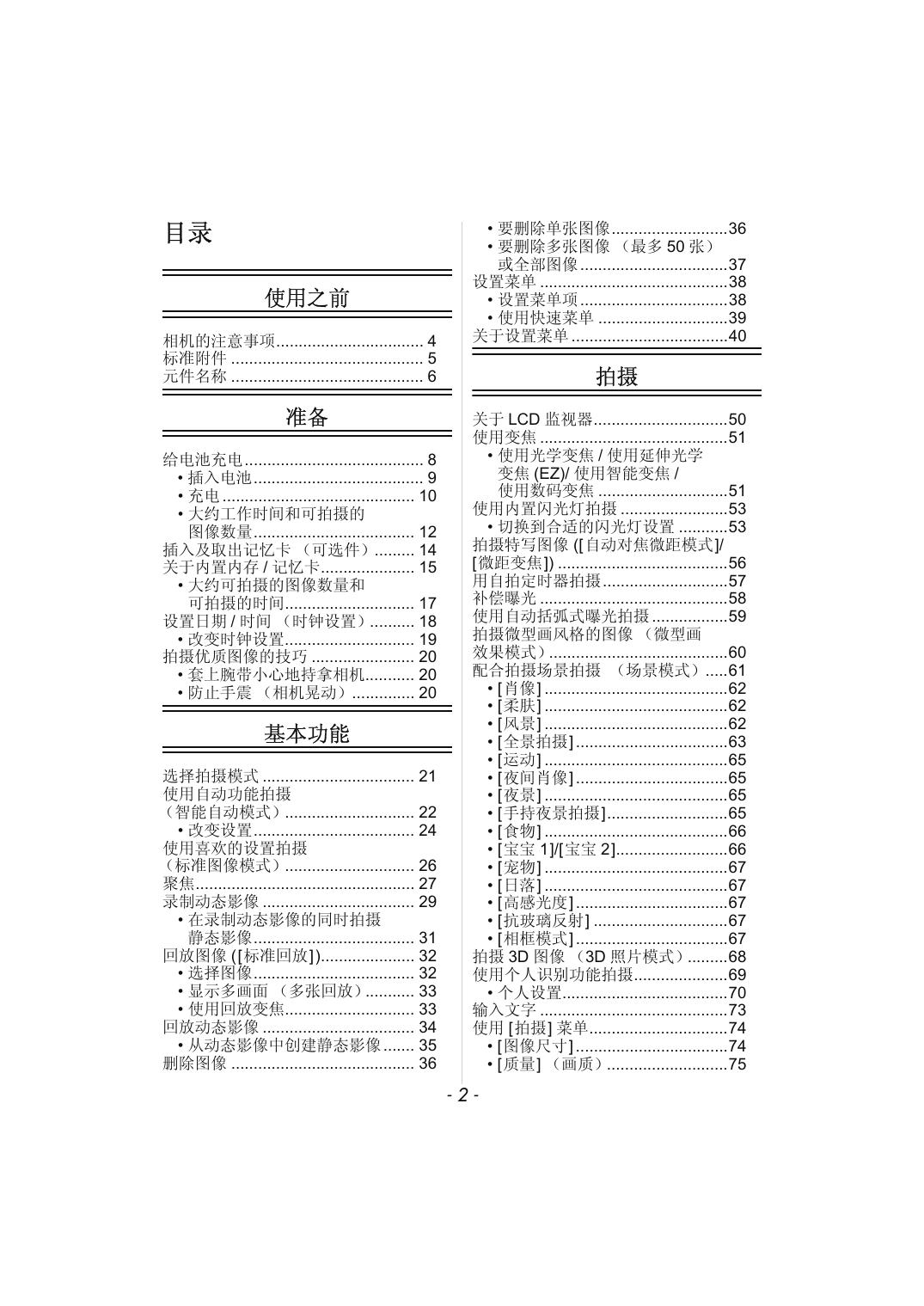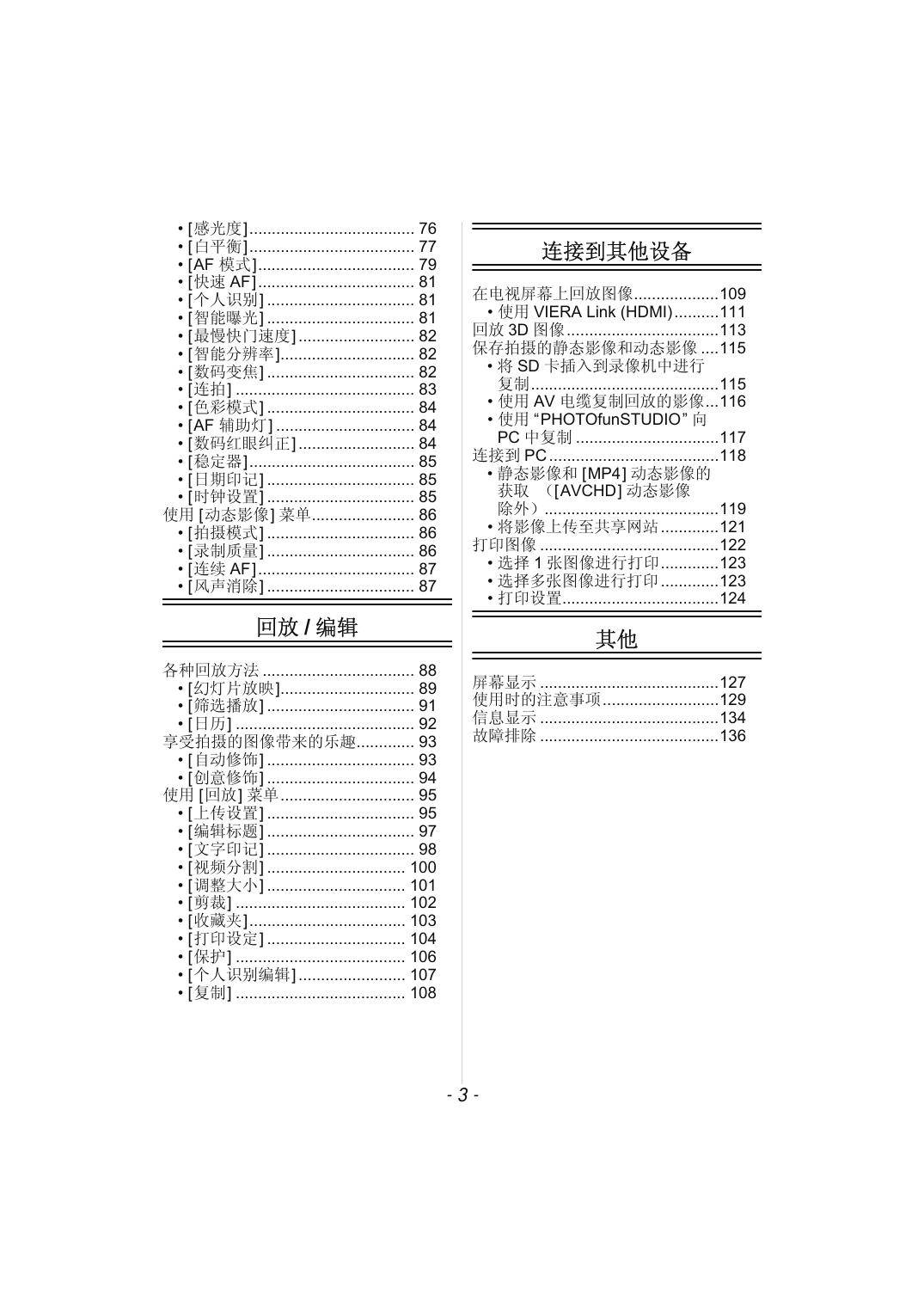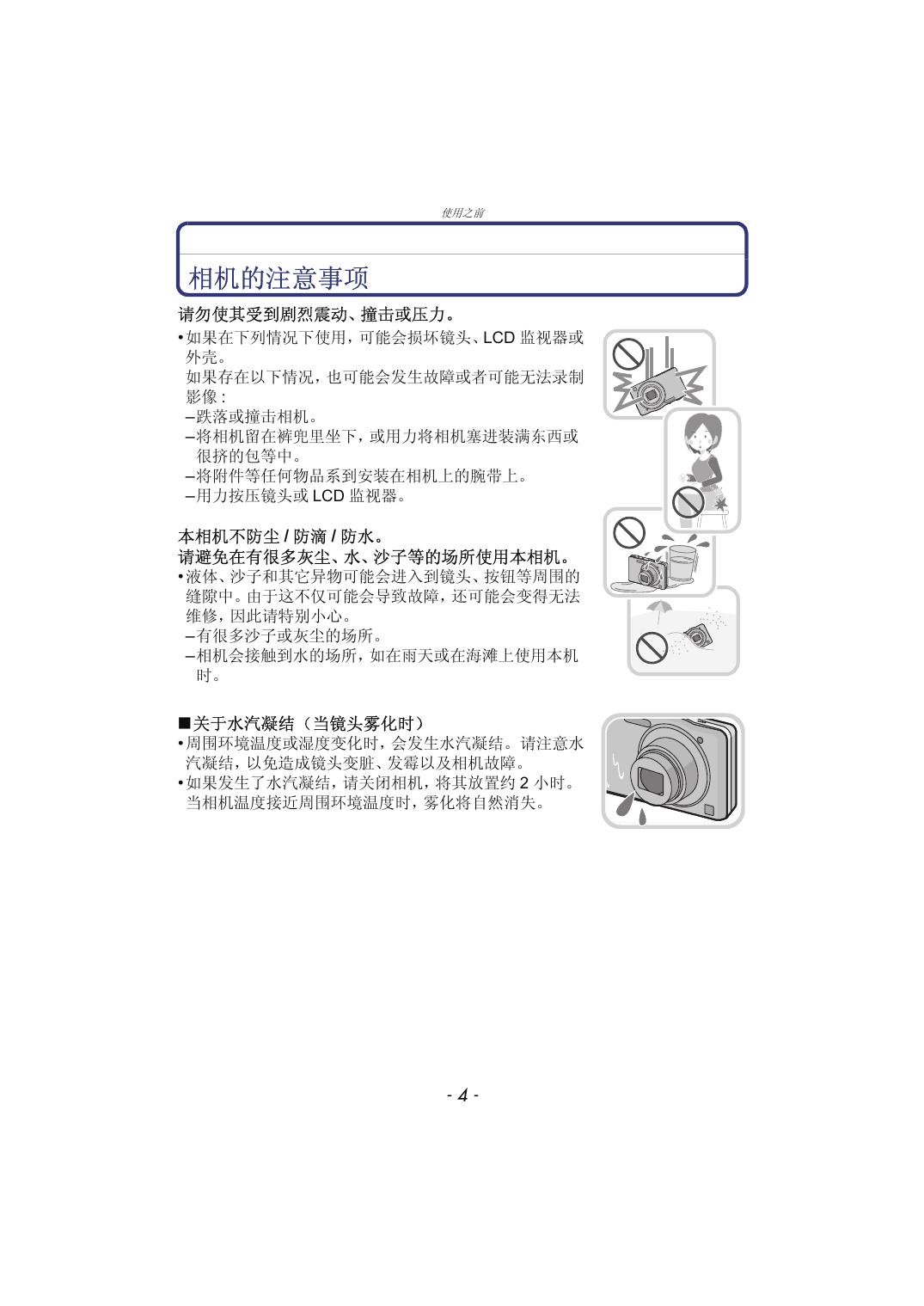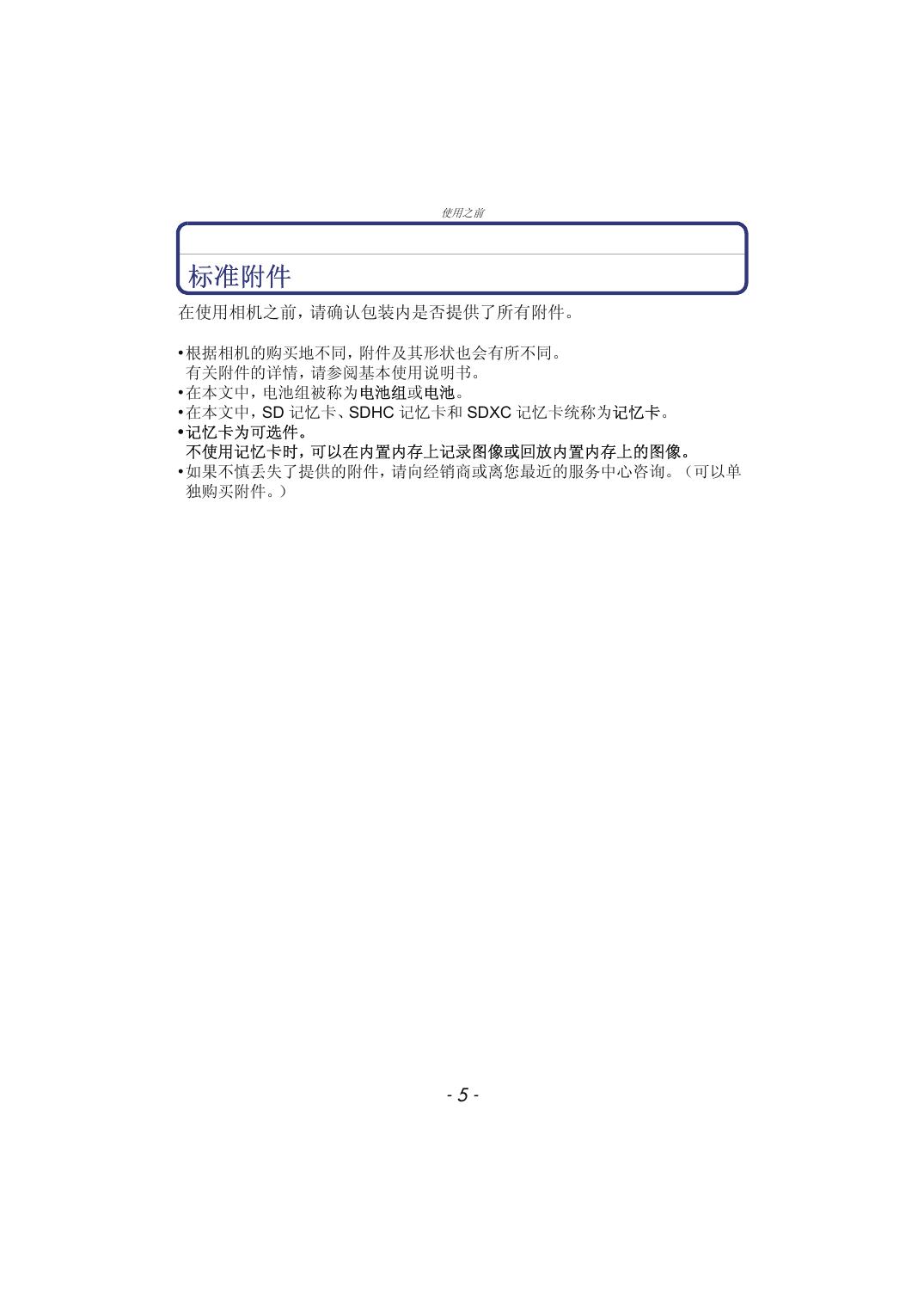DMC-SZ7(高级功能).pdf
高级功能使用说明书 数码相机 型号 DMC-SZ7 使用前,请完整阅读本说明书。 VQT3Z27 F1211MR0 until 2012/03/08 目录 使用之前 相机的注意事项................................. 4 标准附件 ........................................... 5 元件名称 ........................................... 6 准备 给电池充电........................................ 8 • 插入电池...................................... 9 • 充电 ........................................... 10 • 大约工作时间和可拍摄的 图像数量.................................... 12 插入及取出记忆卡 (可选件)......... 14 关于内置内存 / 记忆卡..................... 15 • 大约可拍摄的图像数量和 可拍摄的时间............................. 17 设置日期 / 时间 (时钟设置).......... 18 • 改变时钟设置............................. 19 拍摄优质图像的技巧 ....................... 20 • 套上腕带小心地持拿相机........... 20 • 防止手震 (相机晃动).............. 20 基本功能 选择拍摄模式 .................................. 21 使用自动功能拍摄 (智能自动模式)............................. 22 • 改变设置.................................... 24 使用喜欢的设置拍摄 (标准图像模式)............................. 26 聚焦................................................. 27 录制动态影像 .................................. 29 • 在录制动态影像的同时拍摄 静态影像.................................... 31 回放图像 ([标准回放])..................... 32 • 选择图像.................................... 32 • 显示多画面 (多张回放)........... 33 • 使用回放变焦............................. 33 回放动态影像 .................................. 34 • 从动态影像中创建静态影像 ....... 35 删除图像 ......................................... 36 • 要删除单张图像..........................36 • 要删除多张图像 (最多 50 张) 或全部图像 .................................37 设置菜单 ..........................................38 • 设置菜单项 .................................38 • 使用快速菜单 .............................39 关于设置菜单 ...................................40 拍摄 关于 LCD 监视器..............................50 使用变焦 ..........................................51 • 使用光学变焦 / 使用延伸光学 变焦 (EZ)/ 使用智能变焦 / 使用数码变焦 .............................51 使用内置闪光灯拍摄 ........................53 • 切换到合适的闪光灯设置 ...........53 拍摄特写图像 ([自动对焦微距模式]/ [微距变焦]) ......................................56 用自拍定时器拍摄............................57 补偿曝光 ..........................................58 使用自动括弧式曝光拍摄 .................59 拍摄微型画风格的图像 (微型画 效果模式)........................................60 配合拍摄场景拍摄 (场景模式).....61 • [肖像] .........................................62 • [柔肤] .........................................62 • [风景] .........................................62 • [全景拍摄] ..................................63 • [运动] .........................................65 • [夜间肖像] ..................................65 • [夜景] .........................................65 • [手持夜景拍摄]...........................65 • [食物] .........................................66 • [宝宝 1]/[宝宝 2].........................66 • [宠物] .........................................67 • [日落] .........................................67 • [高感光度] ..................................67 • [抗玻璃反射] ..............................67 • [相框模式] ..................................67 拍摄 3D 图像 (3D 照片模式).........68 使用个人识别功能拍摄.....................69 • 个人设置.....................................70 输入文字 ..........................................73 使用 [拍摄] 菜单...............................74 • [图像尺寸] ..................................74 • [质量] (画质)...........................75 -2- • [感光度]..................................... 76 • [白平衡]..................................... 77 • [AF 模式]................................... 79 • [快速 AF]................................... 81 • [个人识别] ................................. 81 • [智能曝光] ................................. 81 • [最慢快门速度] .......................... 82 • [智能分辨率].............................. 82 • [数码变焦] ................................. 82 • [连拍] ........................................ 83 • [色彩模式] ................................. 84 • [AF 辅助灯] ............................... 84 • [数码红眼纠正] .......................... 84 • [稳定器]..................................... 85 • [日期印记] ................................. 85 • [时钟设置] ................................. 85 使用 [动态影像] 菜单....................... 86 • [拍摄模式] ................................. 86 • [录制质量] ................................. 86 • [连续 AF]................................... 87 • [风声消除] ................................. 87 连接到其他设备 在电视屏幕上回放图像...................109 • 使用 VIERA Link (HDMI) ..........111 回放 3D 图像..................................113 保存拍摄的静态影像和动态影像 ....115 • 将 SD 卡插入到录像机中进行 复制..........................................115 • 使用 AV 电缆复制回放的影像...116 • 使用 “PHOTOfunSTUDIO” 向 PC 中复制 ................................117 连接到 PC ......................................118 • 静态影像和 [MP4] 动态影像的 获取 ([AVCHD] 动态影像 除外).......................................119 • 将影像上传至共享网站 .............121 打印图像 ........................................122 • 选择 1 张图像进行打印.............123 • 选择多张图像进行打印 .............123 • 打印设置...................................124 回放 / 编辑 各种回放方法 .................................. 88 • [幻灯片放映].............................. 89 • [筛选播放] ................................. 91 • [日历] ........................................ 92 享受拍摄的图像带来的乐趣............. 93 • [自动修饰] ................................. 93 • [创意修饰] ................................. 94 使用 [回放] 菜单.............................. 95 • [上传设置] ................................. 95 • [编辑标题] ................................. 97 • [文字印记] ................................. 98 • [视频分割] ............................... 100 • [调整大小] ............................... 101 • [剪裁] ...................................... 102 • [收藏夹]................................... 103 • [打印设定] ............................... 104 • [保护] ...................................... 106 • [个人识别编辑] ........................ 107 • [复制] ...................................... 108 其他 屏幕显示 ........................................127 使用时的注意事项..........................129 信息显示 ........................................134 故障排除 ........................................136 -3- 使用之前 使用之前 相机的注意事项 请勿使其受到剧烈震动、撞击或压力。 • 如果在下列情况下使用,可能会损坏镜头、LCD 监视器或 外壳。 如果存在以下情况,也可能会发生故障或者可能无法录制 影像 : – 跌落或撞击相机。 – 将相机留在裤兜里坐下,或用力将相机塞进装满东西或 很挤的包等中。 – 将附件等任何物品系到安装在相机上的腕带上。 – 用力按压镜头或 LCD 监视器。 本相机不防尘 / 防滴 / 防水。 请避免在有很多灰尘、水、沙子等的场所使用本相机。 • 液体、沙子和其它异物可能会进入到镜头、按钮等周围的 缝隙中。由于这不仅可能会导致故障,还可能会变得无法 维修,因此请特别小心。 – 有很多沙子或灰尘的场所。 – 相机会接触到水的场所,如在雨天或在海滩上使用本机 时。 ∫关于水汽凝结 (当镜头雾化时) • 周围环境温度或湿度变化时,会发生水汽凝结。请注意水 汽凝结,以免造成镜头变脏、发霉以及相机故障。 • 如果发生了水汽凝结,请关闭相机,将其放置约 2 小时。 当相机温度接近周围环境温度时,雾化将自然消失。 -4- 使用之前 标准附件 在使用相机之前,请确认包装内是否提供了所有附件。 • 根据相机的购买地不同,附件及其形状也会有所不同。 有关附件的详情,请参阅基本使用说明书。 • 在本文中,电池组被称为电池组或电池。 • 在本文中,SD 记忆卡、SDHC 记忆卡和 SDXC 记忆卡统称为记忆卡。 • 记忆卡为可选件。 不使用记忆卡时,可以在内置内存上记录图像或回放内置内存上的图像。 • 如果不慎丢失了提供的附件,请向经销商或离您最近的服务中心咨询。(可以单 独购买附件。) -5- 使用之前 元件名称 1 2 3 闪光灯 (P53) 镜头 (P4, 130) 自拍定时器指示灯 (P57) AF 辅助灯 (P84) 4 5 6 7 LCD 监视器 (P50, 127, 130) [MENU/SET] 按钮 (P38) [DISP.] 按钮 (P50) [Q.MENU] (P39)/[ ](删除 / 取 消)按钮 (P36) 8 [MODE] 按钮 (P21, 88) 9 REC/PLAY 切换开关 (P21, 32) 10 充电指示灯 (P10) 1 2 3 4 8 9 10 11 5 6 7 11 指针按钮 A: 3/ 曝光补偿 (P58) B: 4/ 微距模式 (P56) 追踪 AF (P80) C: 2/ 自拍定时器 (P57) D: 1/ 闪光灯设置 (P53) 在本使用说明书中,指针按钮是像下图所显示的那样或是用 3/4/2/1 进行说明的。 例如 : 按 4(下)按钮时 或 -6- 按4 使用之前 12 腕带环 • 为了防止相机跌落,使用相机时请 12 13 务必安装腕带。 13 镜筒 14 [HDMI] 接口 (P109, 111) 15 [AV OUT/DIGITAL] 接口 (P10, 109, 119, 122) 14 15 16 扬声器 (P42) • 请注意不要用手指挡住扬声器。否 16 17 18 则,可能会难以听到声音。 17 18 19 20 21 22 23 24 相机 ON/OFF 开关 (P18) 变焦杆 (P51) 麦克风 快门按钮 (P22, 26) 动态影像按钮 (P29) 三脚架插座 记忆卡 / 电池盖 (P9, 14) 释放开关 (P9, 14) 19 20 21 22 23 24 -7- 准备 准备 给电池充电 请使用专用的 AC 适配器(提供)、USB 连接电缆(提供)和电池。 • 相机在出厂时,电池未充电。请在使用前给电池充电。 • 请仅在将电池插入到本相机中时给电池充电。 电源关闭(或启动 [睡眠模式] (P45)) 相机状态 充电 ≤ 电源开启 —¢ ¢ 仅在回放模式时,可以通过 USB 连接电缆(提供)从电源插座给本相机供电。 (电池不充电。) • 没有剩余电池电量时,不管电源开关是 [ON] 还是 [OFF],可能都会进行充电。 • 如果没有插入电池,不会充电或供电。 ∫关于本机可以使用的电池 已经发现在某些市场购买时会购买到与正品非常相似的伪造电池。在这些 伪造的电池中存在着不具备符合一定安全质量标准的保护装置的电池。 若 要使用这些电池,可能会引起火灾或发生爆炸。请知悉,我们对使用伪造 电池而导致的任何事故或故障概不负责。要想确保产品的使用安全, 建议 使用正品的 Panasonic 电池。 -8- 准备 插入电池 将电池插入到相机中进行充电。 • 检查是否已关机。 朝箭头指示的方向滑动释放开关, 打开记忆卡 / 电池盖。 • 请始终使用正品的 Panasonic 电池。 • 如果使用其他品牌的电池,我们不能保 证本产品的品质。 注意电池方向,完全插入直到听到 锁住的声音为止,然后确认是否被 开关 A 锁住。 要想取出电池,请朝箭头指示的方 向滑开开关 A。 1:关闭记忆卡 / 电池盖。 2:朝箭头指示的方向滑动释放开 关。 注意 • 在取出电池之前,请先关闭相机并一直等待直到 LCD 监视器上的“LUMIX”显示 消失为止。(否则,本机可能无法再正常工作,记忆卡可能被损坏,或者拍摄的 图像可能会丢失。) -9- 准备 充电 • 建议在周围环境温度介于 10 oC 至 30 oC(电池温度也一样)的范围内的地方给电 池充电。 请确认本机已经关闭。 A 至电源插座 B AC 适配器(提供) C PC(开启电源) D USB 连接电缆(提供) • 请确认端子的方向,将其平直插入或平直拔出。(否则,端子可能会变形,从 而可能会导致故障。) E 对准标记,并插入。 F 充电指示灯 (从电源插座充电) 用 USB 连接电缆(提供)连接 AC 适配器(提供)和本相机,然后将 AC 适配器(提供)插入到电源插座中。 • 请在室内使用 AC 适配器(提供)。 (从 PC 充电) 用 USB 连接电缆(提供)连接 PC 和本相机。 • 根据 PC 规格,可能无法进行充电。 • 如果充电中的 PC 为休眠状态,充电将会被终止。 • 将本相机连接到没有连接到电源插座的笔记本电脑,会导致笔记本电脑的电池电 量更快地耗尽。请勿让相机长时间连接着。 • 请务必将相机连接到 PC 的 USB 端口。请勿将相机连接到显示器、键盘或打印机 的 USB 端口或者 USB 集线器。 - 10 - 准备 ∫关于充电指示灯 点亮 : 充电中。 熄灭 : 充电已完成。(充电完成时,请将相机从电源插座或 PC 上拔开。) ∫充电时间 使用 AC 适配器(提供)时 约 180 分钟 充电时间 • 显示的充电时间是电池完全放电后的充电时间。充电时间可能会根据电池的使 用情况变化。炎热 / 寒冷的环境下的电池的充电时间,或长时间不使用的电池的 充电时间,可能会比平时长。 • 连接到 PC 时的充电时间取决于 PC 的性能。 ∫电池指示 电池指示显示在 LCD 监视器上。 • 如果剩余电池电量已经耗尽,该指示会变为红色并闪烁。请给电池充电或用充满 电的电池更换。 注意 • 请勿将任何金属制品(如夹子)放置在电源插头的接点附近。否则,可能会因短 路或产生的热量而导致火灾或触电。 • 请勿使用任何其他电缆,只使用随机提供的 USB 连接电缆。 使用随机提供的 USB 连接电缆以外的电缆,可能会导致故障。 • 请勿使用 USB 延长电缆。 • AC 适配器(提供)和 USB 连接电缆(提供)仅供本相机使用。请勿将其用于其他 设备。 • 使用后,请取出电池。(如果在充电完成后长时间放置电池,电池电量将被耗 尽。) • 使用后、充电过程中和充电后,电池都会变热。在使用过程中,相机也会变热。 这并非故障。 • 尽管可以在电池中还有一些剩余电量时就给电池充电,但是不建议在电池为充满 电的情况下继续频繁地给电池充电。(因为电池有膨胀的特性。) • 如果电源插座发生停电等问题,充电可能无法正常完成。如果出现了这种情况, 请拔开 USB 连接电缆(提供)然后重新连接。 • 连接AC适配器(提供)或PC时,如果充电指示灯不点亮或闪烁,这表示由于本机 不在适合于充电的温度范围内充电已停止,并不表示有故障。 请在周围环境温度(和电池的温度)介于 10 oC 至 30 oC 的范围内的地方重新连 接 USB 连接电缆(提供),然后试着重新充电。 - 11 - 准备 大约工作时间和可拍摄的图像数量 ∫拍摄静态影像 可拍摄的图像数量 约 220 张 拍摄时间 约 110 分钟 基于 CIPA 标准,在标准图 像模式时 根据 CIPA 标准的拍摄条件 • CIPA 是 [Camera & Imaging Products Association](相机与影像产品协会)的缩 写。 • 温度 : 23 oC/ 湿度 : 50%RH 当 LCD 监视器打开时。 • 使用 Panasonic SD 记忆卡 (32 MB)。 • 使用提供的电池。 • 相机开机 30 秒后开始拍摄。(当光学影像稳定器功能设置为 [ON] 时。) • 每 30 秒拍摄一次,每两次拍摄使用一次完全闪光。 • 每次拍摄时,执行一次全程变焦。从远摄端向广角端转动变焦杆,再从广角端返 回到远摄端。 • 每拍摄 10 次,关闭相机 1 次。放置相机,直到电池冷却下来。 可拍摄的图像数量根据拍摄的时间间隔发生变化。 如果拍摄的时间间隔变 长,可拍摄的图像数量会减少。 [例如,每 2 分钟拍摄 1 次时,可拍摄的图像 数量会减少到上述(基于每 30 秒拍摄 1 次)图像数量的约 1/4。] ∫录制动态影像 [AVCHD] [MP4] (在画质设置为 [FSH] 的情 (在画质设置为 [FHD] 的情 况下录制) 况下录制) 可拍摄的时间 约 60 分钟 约 60 分钟 实际可拍摄的时间 约 30 分钟 约 30 分钟 • 这些时间是周围环境温度为23 oC和湿度为50%RH时的时间。请注意,这些时间 是估计值。 • 实际可拍摄的时间是指重复将电源切换到[ON]/[OFF]、开始/停止录制、变焦操作 等动作时可拍摄的时间。 • 以[AVCHD]连续录制动态影像的最长时间为29 分59 秒。(设置了[SH]时除外) • 以 [MP4] 连续录制动态影像的最长时间为 29 分 59 秒。此外,以 [MP4] 连续录制 的动态影像最多高达 4 GB。此时,以 [FHD] 连续录制的最长时间为约 24 分 43 秒。屏幕上显示最长可以连续录制的时间。 - 12 - 准备 ∫回放 约 150 分钟 回放时间 注意 • 工作时间和可拍摄的图像数量会根据环境和工作条件的不同而有所不同。 例如,在下列情况下,工作时间会变短,可拍摄的图像数量会减少。 – 在低温环境下,如在滑雪场。 – 使用 [LCD 模式] 时。 – 反复使用闪光和变焦等操作时。 • 即使在正确地给电池充电后,相机的工作时间仍然变得极短时,电池可能已经达 到寿命。请购买一块新电池。 - 13 - 准备 插入及取出记忆卡 (可选件) • 检查是否已关机。 • 推荐使用 Panasonic 记忆卡。 朝箭头指示的方向滑动释放开关, 打开记忆卡 / 电池盖。 注意记忆卡插入时的方向,将记忆 卡牢牢地完全插入直到听到“喀 哒”声为止。 要想取出记忆卡,请按压记忆卡直 到发出喀哒声为止,然后平直抽出 记忆卡。 A:请勿触摸记忆卡的连接端子。 1:关闭记忆卡 / 电池盖。 2:朝箭头指示的方向滑动释放开 关。 注意 • 在取出记忆卡之前,请先关闭相机并一直等待直到 LCD 监视器上的“LUMIX”显 示消失为止。(否则,本机可能无法再正常工作,记忆卡可能被损坏,或者拍摄 的图像可能会丢失。) - 14 - 准备 关于内置内存 / 记忆卡 使用本机可以执行以下操作。 尚未插入记忆卡时 可以在内置内存上记录图像及回放内 置内存上的图像。 插入了记忆卡时 可以在记忆卡上记录图像及回放记忆 卡上的图像。 • 使用内置内存时 : k>ð(存取指示 ¢) • 使用记忆卡时 : (存取指示 ¢) ¢ 正在向内置内存(或记忆卡)中记录图像时,存取指示以红 色显示。 内置内存 • 可以将记录的图像复制到记忆卡中。(P108) • 存储容量 : 约 70 MB • 内置内存的存取时间可能比记忆卡的存取时间长。 记忆卡 本机可以使用符合 SD 视频标准的以下的记忆卡。 (在本文中,这些记忆卡统称为记忆卡。) 备注 SD 记忆卡 (8 MB 至 2 GB) SDHC 记忆卡 (4 GB 至 32 GB) • 录制动态影像时,请使用 SD 速度等级 ¢ 为“4 级”以 SDXC 记忆卡 (48 GB、64 GB) • 使用 SDXC 记忆卡时,请确认 PC 和其他设备是否兼 上的记忆卡。 • SDHC记忆卡可以在与SDHC记忆卡或SDXC记忆卡 兼容的设备上使用。 • SDXC记忆卡只能在与SDXC记忆卡兼容的设备上使 用。 容。 http://panasonic.net/avc/sdcard/information/SDXC.html • 仅可以使用左侧列出的容量的记忆卡。 ¢ SD 速度等级是关于连续写入的速度标准。请通过记忆卡上的标签等进行确 认。 例如 : • 请在此网站上确认最新信息。 http://panasonic.jp/support/global/cs/dsc/ (本网站为英文网站。) - 15 - 准备 注意 • 在存取(图像写入、读取、删除和格式化等)过程中,请勿关闭电源、取出电池、 记忆卡或者拔开 AC 适配器(提供)。 此外,请勿使相机受到震动、撞击或静电。 否则,可能会损坏记忆卡或记忆卡上的数据,本机可能无法再正常工作。 如果由于震动、撞击或静电而使操作失败,请重新执行操作。 • 带有写保护开关 A(当此开关设置到 [LOCK] 位置时,无法进行数据的 A 写入、删除或格式化。当开关返回到其初始位置时,可以进行写入、删 除和格式化数据的操作。) • 由于电磁波、静电或者相机或记忆卡的故障,内置内存或记忆卡上的 2 数据可能会受损或丢失。建议将重要数据保存到 PC 等设备中。 • 请勿在PC或其他设备上格式化记忆卡。为了确保正常工作,请仅在相 机上格式化记忆卡。(P48) • 请将记忆卡放在儿童接触不到的地方,以防儿童吞食。 - 16 - 准备 大约可拍摄的图像数量和可拍摄的时间 ∫关于可拍摄的图像数量和可拍摄的时间的显示 • 要在可拍摄的图像数量与可拍摄的时间的显示之间进行切换,请按数次[DISP.]。 (P50) A 可拍摄的图像数量 B 可拍摄的时间 B A • 可拍摄的图像数量和可拍摄的时间是近似值。(这些根据拍摄条件和记忆卡类 型的不同而变化。) • 根据被摄物体的不同,可拍摄的图像数量和可拍摄的时间也会有所不同。 ∫可拍摄的图像数量 • 如果剩余数量超过 100,000 张,会显示 [i99999]。 画质 [A] 图像尺寸 14M (4:3) 5M (4:3) 0.3M (4:3) 内置内存 (约 70 MB) 12 24 390 2 GB 32 GB 64 GB 330 650 10050 5490 10620 162960 10980 21490 247150 ∫可拍摄的时间(录制动态影像时) •“h”是小时的缩写,“m”是分的缩写,“s”是秒的缩写。 [AVCHD] 画质设置 FSH SH 内置内存 (约 70 MB) j j 2 GB 32 GB 64 GB 14m00s 14m00s 4 h10m 4 h10m 8 h27m 8 h27m 2 GB 32 GB 64 GB 12m21s 23m36s 51m57s 3h23m17s 6h28m6s 14h14m8s 6h51m17s 13h5m11s 28h48m4s [MP4] 画质设置 FHD HD VGA 内置内存 (约 70 MB) j j 1m45s 注意 • 执行 [上传设置] 时,记忆卡的可拍摄的图像数量 / 可拍摄的时间可能会减少。 • 以[AVCHD]连续录制动态影像的最长时间为29 分59 秒。(设置了[SH]时除外) • 以 [MP4] 连续录制动态影像的最长时间为 29 分 59 秒。此外,以 [MP4] 连续录制 的动态影像最多高达 4 GB。此时,以 [FHD] 连续录制的最长时间为约 24 分 43 秒。屏幕上显示最长可以连续录制的时间。 - 17 - 准备 设置日期 / 时间 (时钟设置) • 相机在出厂时,时钟没有被设置。 将 REC/PLAY 切换开关滑动到 [!],然后开启相机。 • 如果不显示语言选择画面,请进入到步 骤 4。 按 [MENU/SET]。 按 3/4 选择语言,然后按 [MENU/SET]。 按 [MENU/SET]。 按 2/1 选择选项(年、月、日、时、分、 显示顺序或时间显示形式),并按 3/4 进行设置。 A: 本国区域的时间 B: 行程目的地的时间 •按[ ] 取消且不设置时钟。 按 [MENU/SET] 进行设置。 按 [MENU/SET]。 - 18 - 准备 改变时钟设置 选择 [拍摄] 或 [设置] 菜单中的 [时钟设置],并按 [MENU/SET]。(P38) • 可以像步骤 5 和 6 中显示的那样重设时钟。 • 即使不安装电池,使用内置时钟电池也能将时钟设置保存 3 个月。(将充满电的 电池放在本机中 24 小时可以给内置电池充电。) 注意 • 如果不设置时钟,当委托打印服务店打印图像时或者使用 [日期印记] 或 [文字印 记] 在图像上印记日期时,不能打印出正确的日期。 • 如果设置了时钟,即使日期未显示在相机的屏幕上,也可以打印出正确的日期。 - 19 - 准备 拍摄优质图像的技巧 套上腕带小心地持拿相机 双手平稳地持拿相机,两臂放在身体两侧保持不动,两脚稍微分开站 立。 • 为了防止相机掉落,请务必安装提供的腕带并将其套在您的手腕上。(P7) • 按下快门按钮时,请注意切勿晃动相机。 • 请注意不要将手指放在闪光灯、AF 辅助灯、麦克风、扬声器或镜头等的上面。 A 腕带 B 闪光灯 C 麦克风 D 扬声器 E AF 辅助灯 ∫方向检测功能 ([旋转显示]) 竖直拿着相机拍摄的图像会被纵向(旋转)回放。(仅当设置了 [旋转显示] (P48) 时) • 竖直拿着相机朝上或朝下拍摄时,方向检测功能可能无法正确工作。 • 竖直拿着相机录制的动态影像,回放时不会纵向显示。 防止手震(相机晃动) 手震警告 [ ] 出现时,请使用 [稳定器] (P85)、三脚架或自拍定时器 (P57)。 • 在下列情况下,快门速度将明显变慢。从按下快门按钮的瞬间开始,直到屏幕上 出现图像为止,请保持相机稳定。建议使用三脚架。 – 慢速同步 / 红眼降低 – 在场景模式中的 [夜间肖像] 或 [夜景] 下 – 用 [最慢快门速度] 减慢了快门速度时 - 20 - 基本功能 基本功能 选择拍摄模式 将 REC/PLAY 切换开关滑动到 [!]。 按 [MODE]。 按 3/4/2/1 选择拍摄模式。 按 [MENU/SET]。 ∫拍摄模式的列表 ¦ 智能自动模式 (P22) 使用由相机自动选择的设置进行拍摄。 ! 标准图像模式 (P26) 使用您自己的设置进行拍摄。 微型画效果模式 (P60) 使周边失焦,描绘出微型画风格的影像效果。(又称为移轴镜) Û 场景模式 (P61) 使用本模式可以配合拍摄场景进行拍摄。 3D 照片模式 (P68) 拍摄 3D 图像。 注意 • 模式已经从回放模式切换到了拍摄模式时,会设置之前设置的拍摄模式。 - 21 - 基本功能 拍摄模式 : 使用自动功能拍摄 (智能自动模式) 相机会配合被摄物体和拍摄条件设置为最适当的设置。因此,建议初学者或 想要依赖相机已有的设置进行轻松拍摄的用户使用本模式。 • 自动启动以下功能。 – 场景判别/逆光补偿/智能ISO感光度控制/自动白平衡/人脸探测/[快速AF]/[智能 曝光]/[智能分辨率]/[i.ZOOM]/[AF 辅助灯]/[数码红眼纠正]/[稳定器]/[连续 AF]/ [风声消除] • 画质被固定为 [A]。 将 REC/PLAY 切换开关滑动到 [!],然后按 [MODE]。 按 3/4/2/1 选择 [智能自动],然后按 [MENU/SET]。 1 半按快门按钮聚焦。 • 被摄物体被聚焦时,聚焦指示 1(绿)点亮。 • 根据人脸探测功能,AF 区域 2 会围着人的脸 部显示。在其他情况下,AF 区域会围着被摄 物体被聚焦的点显示。 • 最近的距离(可以距离被摄物体多近)会根据 变焦倍率改变。请用屏幕上的可拍摄范围的显 示进行确认。(P27) • 可以通过按3设置追踪AF。有关详情,请参阅 P80。(再次按 3,会取消追踪 AF) 完全按下(再按下去)快门按钮,拍摄图 像。 - 22 - 2 基本功能 场景判别 相机判别出最适当的场景时,相关场景的图标先以蓝色显示 2 秒,然后颜色 变成通常的红色。 拍摄图像时 ¦ > [i- 肖像] [i- 风景] [i- 微距] [i- 夜间肖像]¢1 [i- 夜景] [智能手持夜景拍摄]¢2 [i- 日落] [i- 宝宝]¢3 ¢1 仅当选择了 [ ] 时。 ¢2 仅当 [智能手持夜景拍摄] 设置为 [ON] 时显示。 ¢3 将 [个人识别] 设置为 [ON] 时,在已经设置了所登录的人脸的生日的 情况下,只有在检测出 3 岁以下的人的脸时才会显示 [ ]。 录制动态影像时 ¦ > [i- 肖像] [i- 风景] [i- 低照度] [i- 微距] • 如果没有适合的场景,设置为 [¦],并设置标准的设置。 • 选择了 [ ]、[ ] 或 [ ] 时,相机会自动检测出人脸,并调整焦点和曝光。(人脸 探测) • 当场景模式被判别为 [ ],并且相机判断出相机震动极少(例如在使用三脚架等 时)时,快门速度将被设置为最大 8 秒。请注意不要在拍摄时移动相机。 • [个人识别] 设置为 [ON],并识别出与所登录的人脸相似的人脸时,[R] 会显示在 [ ]、[ ] 和 [ ] 的右上方。 • 由于以下条件,同一被摄物体可能会被判别成不同的场景。 – 被摄物体条件 : 人脸的明暗、被摄物体的大小、被摄物体的颜色、到被摄物体的 距离、被摄物体的对比度、被摄物体正在移动时 – 拍摄条件 : 日落、日出、在低亮度条件下、相机发生手震时、使用变焦时 • 要想拍摄到预期的场景,建议用适当的拍摄模式进行拍摄。 - 23 - 基本功能 改变设置 可以设置以下菜单。 菜单 选项 ¢ ¢ [拍摄] [图像尺寸] /[连拍] /[色彩模式]¢/[消除动态模糊 ]/ [智能手持夜景拍摄]/[智能 HDR]/[个人识别] [动态影像] [拍摄模式]/[录制质量] [设置] [时钟设置]/[世界时间]/[操作音]¢/[语言]/ [稳定器演示] • 有关菜单的设置方法,请参阅 P38。 ¢ 设置内容可能与其他拍摄模式的不同。 关于智能自动模式独有的菜单 ∫[连拍] (P83) [连拍] 可以设置为 [ 速度。 ]。 在此设置下,会根据被摄物体的运动自动调整连拍 ∫[色彩模式] 可以在 [色彩模式] 下设置 [Happy] 的色彩效果。可以自动拍摄颜色的亮度和 鲜艳度特别醒目的图像。 ∫[消除动态模糊] [消除动态模糊] 设置为 [ON] 时,拍摄画面上显示 [ ]。 相机会根据被摄物体 的运动自动设置最佳的快门速度来减轻被摄物体的模糊。(在这种情况下, 像素数可能会减少。) - 24 - 基本功能 ∫[智能手持夜景拍摄] 将 [智能手持夜景拍摄] 设置为 [ON],用手持夜拍拍摄过程中判断为 [ ] 时, 会以高速连拍拍摄夜景图像,并合成 1 张图像。想要不使用三脚架拍摄出手 震及噪点少的漂亮的夜景时,本模式很有效。 如果将相机安装到三脚架或其 他类型的支架上,不会判断为 [ ]。 ∫[智能 HDR](逆光补偿) [智能 HDR] 设置为 [ON] 时,以不同曝光拍摄多张静态影像,合成 1 张层次 丰富的静态影像。 • 拍摄移动的被摄物体时,可能会拍摄上残像。 • 仅在屏幕上显示 [ ]¢ 时,智能 HDR 功能会根据需要自动工作。 ¢ 本相机判别出逆光时显示。 逆光用于表述光线从被摄物体的背面射向被摄物 体从而导致被摄物体变暗的术语。 实际的逆光的情况与 [ ] 可能不一致。 • 即使[智能HDR]设置为[OFF],如果相机判别出逆光,逆光补偿也会自动工作,增 亮拍摄的影像。 • 在下列情况下,不会创建合成图像。 – 变焦倍率超过 10k 时。 – 用 [连拍] 拍摄时。 关于闪光灯 (P53) • 选择了 [ ] 时,会根据被摄物体的种类和亮度设置为 [ [ ]。 • 设置了 [ ]、[ ] 时,启动数码红眼修正。 •在 [ ]或[ ] 期间,快门速度将会变慢。 - 25 - ]、[ ]、[ ]或 基本功能 拍摄模式 : 使用喜欢的设置拍摄 (标准图像模式) 相机会根据被摄物体的亮度情况自动设置快门速度和光圈值。 通过在 [拍摄] 菜单中改变各种设置,可以更自由地进行拍摄。 将 REC/PLAY 切换开关滑动到 [!],然后按 [MODE]。 按 3/4/2/1 选择 [标准图像],然后按 [MENU/SET]。 将 AF 区域对准想要聚焦的点。 先半按快门按钮聚焦,然后再完全按下进 行拍摄。 A ISO 感光度 B 光圈值 C 快门速度 • 没有获得适当的曝光时,光圈值和快门速度会 以红色显示。(使用闪光灯时除外) - 26 - AB C 基本功能 聚焦 将 AF 区域对准被摄物体,然后半按快门 按钮。 A B 聚焦 被摄物体被聚焦时 被摄物体没有被聚焦时 聚焦指示 A 点亮 闪烁 AF 区域 B 白>绿 白>红 声音 2 声哔音 4 声哔音 • 对于某些变焦倍率和在暗处时,AF 区域可能会显示得更大。 ∫关于聚焦范围 操作变焦时,会显示聚焦范围。 • 半按快门按钮后没有对准焦点时,聚焦范围会以红色显示。 聚焦范围可能会根据变焦位置逐渐改变。 例如 : 智能自动模式时的聚焦范围 W 5 cm 2m 9 T 1.5 m - 27 - 基本功能 ∫被摄物体没有被对准在焦点上时(被摄物体没有在想要拍摄的构图的中央 时等) 1 将 AF 区域对准被摄物体,然后半按快 门按钮固定焦距和曝光。 2 半按住快门按钮,将相机移动到想要 拍摄的构图并进行拍摄。 • 在完全按下快门按钮之前,可以反复试行步 骤 1 中的操作。 ∫难以聚焦的被摄物体和拍摄条件 • 快速移动的被摄物体、极亮的被摄物体或缺少对比度的被摄物体 • 隔着窗户或在发光物体附近拍摄被摄物体时 • 拍摄环境很暗或发生手震时 • 相机太靠近被摄物体时,或者同时拍摄远处物体和近处物体时 - 28 - 基本功能 适用的模式 : 录制动态影像 通过按动态影像按钮开始录制。 A 可拍摄的时间 B 录制经过的时间 • 可以录制适合各拍摄模式的动态影像。 • 按下动态影像按钮后,请立即将其释放。 A C • 录制动态影像时,录制状态指示灯(红)C 会闪烁。 • 有关 [拍摄模式] 和 [录制质量] 的设置,请参阅 P86。 B 通过再次按动态影像按钮停止录制。 ∫关于录制动态影像的录制格式 本机可以以 AVCHD 或 MP4 格式录制动态影像。 AVCHD: 这是精细、高清的视频格式。要在高清电视上显示视频时,或者要将视频保 存到光盘在 PC 上观看时,最好使用此格式。 MP4: 这是更普通的视频格式,需要进行大量编辑时,或者要将视频上传至 Internet 时,最好使用此格式。 ∫关于录制的动态影像的兼容性 以 [AVCHD] 或 [MP4] 录制的动态影像,即使用了与这些格式兼容的设备来 进行回放,回放的画质或音质可能会较差或者可能无法回放。 此外,可能无 法正确地显示拍摄信息。 在这种情况下,请使用本机。 • 有关与 MP4 兼容的设备的详情,请参阅下面的支持网站。 http://panasonic.jp/support/global/cs/dsc/ (本网站为英文网站。) - 29 - 基本功能 注意 • 录制到内置内存中时,[MP4] 设置被固定为 [VGA]。 • 显示在屏幕上的可拍摄的时间可能不会有规律地减少。 • 根据记忆卡类型的不同,录制动态影像后,记忆卡存取指示可能会显示一会儿。 这并非故障。 • 根据动态影像录制的环境不同,由于静电或电磁波等的原因,画面可能会瞬间变 黑或者本机可能会记录上噪声。 • 即使静态影像和动态影像的高宽比设置相同,视角可能也会在动态影像录制开始 时改变。 [影像拍摄区域] (P44) 设置为 [ON] 时,会显示动态影像录制时的视角。 • 关于录制动态影像时的变焦 – 如果在按动态影像按钮前使用了延伸光学变焦,设置会被取消,可拍摄范围会 改变很大。 – 如果在录制动态影像过程中操作变焦等,可能会录制上操作音。 – 录制动态影像时,变焦速度会比平时慢。 – 在录制动态影像过程中操作变焦,影像对准焦点会花费一些时间。 • 使用微型画效果模式时,如果短时间后结束动态影像录制,相机可能会继续录制 一定时间。请继续持拿相机直到录制结束为止。 • 录制动态影像时,建议使用充满电的电池。 • 无法用场景模式中的 [全景拍摄] 录制动态影像。 • 对于某些场景模式,会按以下分类进行录制。对于下面未列出的模式,会进行适 合各场景的动态影像录制。 选择的场景模式 [宝宝 1]/[宝宝 2] [夜间肖像]、[夜景]、 [手持夜景拍摄] [运动]、[宠物]、[相框模式] 录制动态影像时的场景模式 肖像模式 低照度模式 标准动态影像 - 30 - 基本功能 在录制动态影像的同时拍摄静态影像 即使在录制动态影像时,也可以拍摄静态影像。(同步录制) 动态影像录制期间,完全按下快门按钮拍摄静态影像。 注意 • 图像以下列情况保存。 [AVCHD] [FSH]/[SH] [MP4] 图像尺寸 3.5 M (16:9) [FHD]/[HD] 图像尺寸 3.5 M (16:9) • 每次录制动态影像时,最多可以拍摄 2 张图像。 • 设置了 [MP4] 的 [VGA] 时,不能进行同步录制。 • 在录制动态影像过程中,如果半按快门按钮进行拍摄,相机会重新聚焦,重新聚 焦的动作会被录制到动态影像中。要优先动态影像的影像,建议通过完全按下快 门按钮拍摄静态影像。 • 半按快门按钮会显示图像尺寸和可拍摄的图像数量。 • 拍摄静态影像后,动态影像的录制会继续。 • 在微型画效果模式下,拍摄会在完全按下快门按钮后不久开始。 • 在变焦期间拍摄图像时,变焦可能会停止。 • 在动态影像录制过程中拍摄图像时,可能会录制上快门按钮的操作音。 • 闪光灯设置被固定为 [Œ]。 - 31 - 基本功能 回放图像 ([标准回放 ]) 将 REC/PLAY 切换开关滑动到 [(]。 注意 • 本相机符合由 JEITA“Japan Electronics and Information Technology Industries Association”制定的 DCF 标准“Design rule for Camera File system”以及 Exif “Exchangeable Image File Format”。不符合 DCF 标准的文件不能回放。 • 用其他相机拍摄的图像可能无法在本机上回放。 • 从拍摄模式切换到回放模式,约 15 秒后镜筒会缩回。 选择图像 A 按 2 或 1。 B 2: 回放上一张图像 1: 回放下一张图像 A 文件号码 B 图像号码 • 如果按住 2/1,可以连续回放图像。 • 图像前进 / 后退的速度根据回放状态改变。 - 32 - 基本功能 显示多画面(多张回放) A 朝 [L] (W) 端转动变焦杆。 1 画面 >12 画面 >30 画面 > 日历画面显示 A 所选图像的号码和所拍摄图像的总数 • 朝 [Z] (T) 端转动变焦杆可返回到上一画面。 • 无法回放显示 [ ] 的图像。 ∫返回到标准回放 按 3/4/2/1 选择图像,然后按 [MENU/SET]。 使用回放变焦 朝 [Z] (T) 端转动变焦杆。 1k>2k>4k>8k>16k • 放大图像后,朝[L] (W)端转动变焦杆时,倍率会变 小。 • 改变倍率时,变焦位置指示 B 显示约 2 秒钟,可以通 过按 3/4/2/1 来移动放大部分的位置。 • 图像放得越大,画质越差。 - 33 - B 基本功能 回放动态影像 可以用本机回放的动态影像的文件格式为 AVCHD、MP4 和 QuickTime Motion JPEG。 A B 按 2/1 选择带动态影像图标(例如 [ ]/ [ ])的影像,然后按 3 进行回放。 A 动态影像图标 B 动态影像录制时间 • 回放开始后,屏幕上显示回放经过的时间。 例如,8 分 30 秒显示为 [8m30s]。 • 对于以[AVCHD]录制的动态影像,不会显示某些信 息(拍摄信息等)。 ∫动态影像回放中的操作 在回放过程中显示的指针等同于 3/4/2/1。 3 回放 / 暂停 4 停止 ¢ 2 快退 / 逐帧后退(在暂停过程中) ¢ 1 快进 / 逐帧前进(在暂停过程中) [W] 降低音量 [T] 提高音量 ¢ 如果再次按 1/2,快进 / 快退的速度会增加。 注意 • 使用大容量记忆卡时,快退可能要比平常慢。 • 要在 PC 上回放用本机录制的动态影像,请使用 CD-ROM(提供)中的 “PHOTOfunSTUDIO” 软件。 • 用其他相机录制的动态影像可能无法在本机上回放。 • 在回放过程中,请注意不要挡住相机的扬声器。 • 用微型画效果模式录制的动态影像以约 8 倍速回放。 - 34 - 基本功能 从动态影像中创建静态影像 可以从录制的动态影像中创建一个静态影像。 按 3 暂停动态影像的回放。 按 [MENU/SET]。 • 显示确认画面。选择 [是] 时执行。 执行完成后退出菜单。 注意 • 图像以下列录制尺寸保存。 [AVCHD] [FSH]/[SH] [MP4] 图像尺寸 2 M (16:9) [FHD]/[HD] 图像尺寸 2 M (16:9) [VGA] 0.3 M (4:3) • 可能无法从用其他设备录制的动态影像中保存静态影像。 • 从动态影像中创建的静态影像的画质可能比正常画质差。 - 35 - 基本功能 删除图像 一旦删除,图像就无法被恢复。 • 正在回放的内置内存或记忆卡上的图像将会被删除。 • 无法删除不符合 DCF 标准或设置了保护的图像。 要删除单张图像 选择要删除的图像,然后按 [ ]。 • 显示确认画面。 通过选择 [是] 删除图像。 - 36 - 基本功能 要删除多张图像(最多 50 张)或全部图像 按[ ]。 按 3/4 选择 [多张删除] 或 [全部删 除],然后按 [MENU/SET]。 • [全部删除] > 显示确认画面。 通过选择 [是] 删除图像。 • 在设置[全部删除]的情况下选择了[除收藏夹外 全部删除] 时,可以删除被设置为收藏夹的图 像以外的全部图像。 (选择了 [多张删除] 时)按 3/4/2/1 选择图像,然后按 [DISP.] 进行设置。 (重复此步骤。) • 所选择的图像上出现 [ ]。如果再次按 [DISP.],会取消设置。 (选择了 [多张删除] 时)按 [MENU/ SET]。 • 显示确认画面。 通过选择 [是] 删除图像。 注意 • 请勿在删除过程中关闭相机。请使用电量充足的电池。 • 根据要删除的图像的数量情况,删除这些图像可能要花费一些时间。 - 37 - 基本功能 设置菜单 本相机为您提供的菜单,既可以根据您的喜好来设置拍摄和回放图像的设 置,又可以让您享有更多使用相机的乐趣,以及更容易地使用相机。 特别是 [设置] 菜单,包含了与相机的时钟和电源相关的一些重要设置。在使 用相机之前,请确认此菜单的设置。 设置菜单项 例如 : 在 [拍摄] 菜单中,将 [AF 模式] 从 [Ø] ([1 点]) 改变为 [š] ([人脸探 测]) 按 [MENU/SET]。 按 2/1 选择菜单,然后按 [MENU/ SET]。 菜单 [拍摄] (P74 至 85) (仅对拍摄模式) [动态影像] (P86 至 87) (仅对拍摄模式) [回放] (P95 至 108) (仅对回放模式) [设置] (P40 至 49) 设置的说明 使用此菜单可以设置正在拍摄的图像的颜色、感光度 或像素数等。 使用此菜单可以为动态影像录制设置 [拍摄模式]、 [录制质量] 等。 使用此菜单可以对所拍摄的图像设置保护、剪裁或打 印设置等。 使用此菜单可以执行时钟设置、操作音音调的设置以 及使您更容易操作相机的其他设置。 - 38 - 基本功能 按 3/4 选择菜单项,然后按 [MENU/ SET]。 A A 菜单画面页码 • 到达最下面时会切换到下一页。(也可以通过 转动变焦杆来进行切换) 按 3/4 选择设置,然后按 [MENU/ SET]。 • 根据菜单项的情况,其设置可能不显示或者以 不同的方式显示。 ∫关闭菜单 按数次 [ ] 或半按快门按钮。 注意 • 由于规格的原因,根据相机上所使用的模式或菜单 设置的不同,会有无法设置或无法使用的功能。 使用快速菜单 通过使用快速菜单,可以简单地调出部分菜单设置。 • 使用快速菜单可以调整的功能根据相机所处的模式或显示方式来决定。 拍摄时,按 [Q.MENU]。 按 3/4/2/1 选择菜单项和设置内容, 然后按 [MENU/SET] 关闭菜单。 - 39 - 基本功能 关于设置菜单 [时钟设置]、[经济] 和 [自动回放] 是重要的选项。请在使用前确认每项的设 置。 有关如何选择 [设置] 菜单设置的详情,请参阅 P38。 U [时钟设置] 设置日期 / 时间。 • 有关详情,请参阅 P18。 设置本国区域和行程目的地的时间。 可以显示行程目的地的当地时间,并记录在拍摄的图像 上。 选择 [目的地] 或 [本国] 后,按 2/1 选择区域,然后按 [MENU/SET] 进行设置。 • 购买后,请首先设置[本国]。设置[本国]后,可以设置[目的 地]。 [世界时间] “ [目的地]: 行程目的地区域 A 行程目的地区域的当前时间 B 与本国区域的时差 A B – [本国]: 本国区域 C C 当前时间 D 与 GMT(格林威治标准时间) 的时差 D • 如果使用夏令时 [ ],请按 3。(时间会提前1 小时。)再次按 3 会返回到标准 时间。 • 如果无法在屏幕上显示的区域中找到行程目的地,请通过与本国区域的时差进行 设置。 - 40 - 基本功能 可以设置旅行的出发日期和返回日期以及行程目的地的 名字。 可以在回放图像时显示已经经过的天数,并且可以用 [文字印记] (P98) 在所拍摄的图像上印记天数。 [行程设置]: [SET]: 设置出发日期和返回日期。记录旅行经过的天数(之 后的天数)。 [OFF]: — [行程日期] 不记录经过的天数。 • 如果当前日期已超过了返回日期,会自动取消行程日期。 如果将 [行程设置] 设置为 [OFF],则 [位置] 也会被设置为 [OFF]。 [位置]: [SET]: 拍摄时,记录行程目的地。 [OFF] • 有关如何输入字符的详情,请参阅 P73 的 “ 输入文字 ”。 • 使用 CD-ROM(提供)中的捆绑软件 “PHOTOfunSTUDIO”,可以打印出自出发 日期开始已经经过的天数及行程目的地。 • 行程日期是根据您设置的时钟设置中的日期和出发日期计算出来的。如果将 [世界时间] 设置为行程目的地,可以根据时钟设置和行程目的地设置中的日期计 算出行程日期。 • 即使关闭相机,也会保存行程日期设置。 • 在出发日期前不会记录自出发日期开始已经经过的天数。 • 以 [AVCHD] 录制的动态影像无法设置 [行程日期]。 • 录制动态影像时,不能记录 [位置]。 • 在智能自动模式下,无法设置 [行程日期]。将会反映其他拍摄模式的设置。 - 41 - 基本功能 可以设置操作音和快门音。 r [操作音] r [操作音音量]: [t] ([低]) [u] ([高]) [s] ([关]) [ [ [ [操作音音调]: 1 ]/[ 2 ]/[ 3 ] [ [ u [音量] [快门音量]: ] ([低]) ] ([高]) ] ([关]) [快门音调]: 1 ]/[ 2 ]/[ 3 ] 将扬声器的音量调整到 7 个等级中的任意一个。 • 相机连接到电视机时,无法改变电视机扬声器的音量。此外,连接着时,不会从 相机的扬声器输出声音。 调整 LCD 监视器的亮度、颜色或者红色或蓝色的色调。 [监视器] [亮度]: 调整亮度。 [对比度 · 饱和度]: 调整对比度或颜色的鲜艳度。 [红色调]: 调整红色的色调。 [蓝色调]: 调整蓝色的色调。 1 通过按3/4选择设置内容,然后 用 2/1 进行调整。 2 按 [MENU/SET] 进行设置。 • 某些被摄物体在LCD监视器上看起来可能与实际的不同。但是,这不会影响到所 拍摄的图像。 • [LCD 模式] 设置为 [高角度] 时,无法调整 [亮度] 和 [对比度 · 饱和度]。 - 42 - 基本功能 这些菜单设置使得在明亮处或将相机高举过头顶时更容 易看清 LCD 监视器。 LCD [LCD 模式] [„] ([自动增亮 LCD])¢: 根据相机周围的明亮程度,自动调整亮度。 […] ([增亮 LCD]): LCD 监视器变得更亮,即使在室外拍摄也会更容易看 清。 [Å] ([高角度])¢: 将相机高举过头顶拍摄时,LCD 监视器更容易看清。 [OFF] ¢ 只有在设置了拍摄模式时可以设置。 • 如果关闭相机或者 [睡眠模式] 工作,则高角度模式也会被取消。 • 由于显示在LCD监视器上的图像的亮度增加,致使有些被摄物体在LCD监视器上 显示的可能与实际看上去的不同。但是,这不会影响到拍摄的图像。 • 如果在增亮 LCD 模式下拍摄时,30 秒内没有进行任何操作,LCD 监视器会自动 返回到标准亮度。按任意一个按钮可使 LCD 监视器再次变亮。 • 设置了 [LCD 模式] 时,使用时间会缩短。 [坐标线] 可以设置拍摄时所显示的坐标线(构图辅助线)的模式。 也可以设置在显示坐标线(构图辅助线)时是否显示拍 摄信息。 [拍摄信息]: [ON]/[OFF] [模板]: [ ]/[ ] • 将被摄物体对准水平和垂直的构图辅助线或这些线的交叉点时,可以通过查看被 摄物体的大小、倾斜度和平衡来拍摄一张精心设计构图的图像。 • 在智能自动模式下,[模板]的设置被固定为[ ]。 • 在场景模式中的 [全景拍摄] 或 [相框模式] 下,不显示坐标线(构图辅助线)。 - 43 - 基本功能 可以设置是否显示直方图。 [ON]/[OFF] [直方图] 直方图是显示亮度分布情况的图表。横轴 表示从暗部到亮部的亮度,左侧较暗右侧 较亮;纵轴表示每个亮度等级上的像素数 量。 使您更容易地检查图像的曝光。 A暗 B 最佳 C亮 • 使用闪光灯拍摄或在暗处拍摄时,如果拍摄的图像和直方图相互不一致,直方图 会以橙色显示。 • 在拍摄模式下,直方图是近似值。 • 拍摄模式时与回放模式时所显示的直方图可能不一致。 • 本相机中显示的直方图与在 PC 等设备上使用的图像编辑软件所显示的直方图不 一致。 • 在下列情况下,不显示直方图。 – 智能自动模式 – 多张回放 – 录制动态影像时 – 回放变焦 – 场景模式中的 [相框模式] – 连接了 HDMI mini 电缆时 – 日历检索 [影像拍摄区域] 可以确认动态影像录制时的视角。 [ON]/[OFF] • 动态影像录制区域显示只是估计值。 • 根据图像尺寸的设置,变焦到远摄端时录制区域显示可能会消失。 • 智能自动模式时,此项会被固定为 [OFF]。 - 44 - 基本功能 可以通过设置这些菜单来防止电池消耗。 此外,也可以通过使 LCD 监视器变暗来防止电池消耗。 q [经济] p [睡眠模式]: 如果相机在设置时所选择的时间内一直没有使用,相机 会自动关闭。 [2MIN.]/[5MIN.]/[10MIN.]/[OFF] ECO [LCD 节电]: 降低 LCD 监视器的亮度。在拍摄过程中 ¢,进一步降低 LCD 监视器的画质,会防止电池消耗。 ¢ 不包括数码变焦范围。 [ON]/[OFF] • 半按快门按钮或者关闭相机后再打开可以取消 [睡眠模式]。 • 在智能自动模式下,[睡眠模式]被设置为[5MIN.]。 • 按任意按钮可再次开启 LCD 监视器。 • 在下列情况下,[睡眠模式] 不工作。 – 连接到 AC 适配器(提供)时 – 连接到 PC 或打印机时 – 录制或回放动态影像时 – 幻灯片放映时 – [自动演示] • 与光学变焦范围相比,数码变焦范围中 [LCD 节电] 的效果较低。 • [LCD 节电] 的效果不会影响所录制的影像。 • 关于 LCD 监视器的亮度,[LCD 模式] 的设置优先于 [LCD 节电] 的设置。 设置拍摄静态影像后图像所显示的时间长度。 [1SEC] o [自动回放] [2SEC] [HOLD]: 在按下任何一个按钮之前,图像一直显示。 [OFF] • 在下列情况下,不管此项的设置是什么,[自动回放] 都会工作。 – 使用自动括弧式曝光时。 – 使用 [连拍] 时。 • 在智能自动模式或场景模式中的 [全景拍摄] 和 [相框模式] 下,自动回放功能被固 定为 [2SEC]。 • 在录制动态影像时,[自动回放] 不起作用。 - 45 - 基本功能 v [号码重设] 将下一拍摄内容的文件号码重设为 0001。 • 文件夹号码被更新,文件号码从 0001 开始。 • 可以在 100 和 999 之间指定文件夹号码。 文件夹号码达到 999 时,不能重设号码。建议将数据保存到 PC 或其他设备中后 格式化此记忆卡 (P48)。 • 要想将文件夹号码重设为 100,请先格式化内置内存或记忆卡,然后再使用本功 能重设文件号码。 此后,将出现一个文件夹号码的重设屏幕。选择 [是] 可以重设文件夹号码。 w [重设] [拍摄] 或 [设置] 菜单设置被重设为初始设置。 • 当在拍摄过程中选择了 [重设] 设置时,也会同时进行镜头的重设操作。您会听到 镜头动作时所发出的声音,但是这是正常现象并不表示发生了故障。 • 重设 [拍摄] 菜单设置时,也会重设用 [个人识别] 登录的数据。 • 重设 [设置] 菜单设置时,也会重设以下设置。 – 场景模式中的 [宝宝 1]/[宝宝 2] 和 [宠物] 的生日和名字设置。 – [行程日期] 的设置。(出发日期、返回日期、目的地) – [世界时间] 的设置。 • 不改变文件夹号码和时钟设置。 在使用 USB 连接电缆(提供)将相机连接到 PC 或打印 机的前后,请选择 USB 通信方式。 x [USB 模式] [y] ([连接时选择 ]): 如果将相机连接到了 PC 或支持 PictBridge 的打印机, 请选择 [PC] 或 [PictBridge(PTP)]。 [{] ([PictBridge(PTP)]): 在连接到支持 PictBridge 的打印机的前后进行设置。 [z] ([PC]): 在连接到 PC 的前后进行设置。 - 46 - 基本功能 配合各国的彩色电视制式或电视机的种类进行设置。 | [输出] [|] ([视频输出]): [NTSC]: 视频输出设置为 NTSC 制式。 [PAL]: 视频输出设置为 PAL 制式。 • 将在连接了 AV电缆(可选件)或 HDMI mini 电缆(可选件) 时工作。 [ ] ([电视高宽比]): [W]: 连接到 16:9 屏幕电视时。 [X]: 连接到 4:3 屏幕电视时。 • 将在连接了 AV 电缆(可选件)时工作。 [VIERA Link] 进行设置后,就会自动地联锁本机和通过使用 HDMI mini 电缆(可选件)连接的与 VIERA Link 兼容的设备, 这样本机就可以用 VIERA 的遥控器来进行控制。 [ON]: 与 VIERA Link 兼容的设备的遥控操作变为可 以使用。(并不是所有的操作都可以使用) 在本机可以进行的操作受到限制。 [OFF]: 变为只在本机的操作。 • 将在连接了 HDMI mini 电缆(可选件)时工作。 • 有关详情,请参阅 P111。 设置 3D 图像的输出方法。 [ ]: 连接到兼容 3D 的电视机时设置。 [3D 播放] [ ]: 连接到不兼容 3D 的电视机时设置。 想要在兼容 3D 的电视机上以 2D(传统影像)观 看图像时,请设置此项。 • 将在连接了 HDMI mini 电缆(可选件)时工作。 • 有关以 3D 回放 3D 图像的方法,请参阅 P113。 - 47 - 基本功能 如果图像是竖直拿着相机拍摄的,使用本模式可以纵向 显示图像。 [ ] ([开]): 旋转电视机和 LCD 监视器上 的图像,使其纵向显示。 M [旋转显示] [ ] ([只在外接显示 器上显示]): 仅旋转电视机上的图像,使其 纵向显示。 [OFF] • 有关回放图像的方法,请参阅 P32。 • 在PC上回放图像时,除非操作系统或软件与Exif兼容,否则无法以旋转的方向显 示。Exif 是静态影像的一种文件格式,可以添加拍摄信息等内容, 它是由 “JEITA (Japan Electronics and Information Technology Industries Association)”制定的。 • 用其他设备拍摄的图像,可能无法旋转。 • 在多张回放时,不会被旋转显示。 [版本显示] 可以确认相机的固件版本。 • 在版本显示画面上按 [MENU/SET] 会显示有关本机的软件的信息。 [格式化] 内置内存或记忆卡被格式化。格式化将不可挽回地删除 全部数据,因此,请在格式化前仔细确认数据。 • 格式化时,请使用电量充足的电池。格式化过程中,请勿关闭相机。 • 如果插入了记忆卡,只格式化记忆卡。要想格式化内置内存,请取出记忆卡。 • 如果已在 PC 或其他设备上对记忆卡进行了格式化,请在相机上重新格式化此记 忆卡。 • 格式化内置内存可能比格式化记忆卡花费的时间长。 • 如果无法进行格式化,请与经销商或离您最近的服务中心联系。 ~ [语言] 设置屏幕上显示的语言。 • 如果错误地设置了一种不同的语言,请从菜单图标中选择 [~],然后设置所需的 语言。 - 48 - 基本功能 显示相机检测出的手震的程度。([稳定器演示]) 本相机的特点以幻灯片放映形式显示。([自动演示]) [稳定器演示]: DEMO [演示模式] A 手震的程度 B 补正后的手震的程度 A B [自动演示]: [ON] [OFF] • 在[稳定器演示]期间,每次按[MENU/SET],稳定器功能就会在[开]和[关闭]之间 进行切换。 • 在回放模式下,无法显示 [稳定器演示]。 • [稳定器演示] 为近似值。 • [自动演示] 不输出到电视机。 - 49 - 拍摄 拍摄 关于 LCD 监视器 按 [DISP.] 切换。 A LCD 监视器 • 显示菜单画面时,[DISP.] 按钮不起作用。在回放 变焦过程中,回放动态影像时以及在幻灯片放映 过程中,只可以选择“标准显示 H”或“无显示 J”。 在拍摄模式下 B 标准显示 ¢1 C 可拍摄的图像数量 D 标准显示 ¢1 E 可拍摄的时间 F 无显示 G 无显示(构图辅助线)¢1 在回放模式下 B C D E G F H I H 标准显示 I 显示加上拍摄信息 ¢1 J 无显示 ¢2 J ¢1 如果将 [设置] 菜单中的 [直方图] 设置为 [ON],就会显示直方图。 ¢2 按 [DISP.] 时,会显示用 [个人识别] 登录的人的名字。 - 50 - 拍摄 适用的模式 : 使用变焦 使用光学变焦 / 使用延伸光学变焦 (EZ)/ 使用智能变焦 / 使用数码变焦 可以放大画面使人和物看起来更近(远摄),或者可以缩小画面以广角方式拍 摄风景(广角)。 将像素数设置为 10M 以下会使延伸光学变焦工作,可以在不影响画质的情况 下拍摄变焦后的图像。 使用远摄,可使被摄物体显得更近 朝远摄端(右侧 T)转动变焦杆。 使用广角,可使被摄物体显得更远 朝广角端(左侧 W)转动变焦杆。 ∫变焦的种类 光学变焦 10k 延伸光学变焦 (EZ) 21.1k¢1 画质 不变差 不变差 条件 无 特征 最大倍率 选择带 的 [图像尺寸] (P74)。 ¢1包括了光学变焦倍率。 放大倍率会根据 [图像尺寸] 设置的不同而有所不同。 也可以使用以下变焦功能,以进一步增加变焦倍率。 特征 最大倍率 智能变焦 2k 数码变焦 4k¢2 画质 抑制画质变差的同时放大 放大倍率越高,画质变得越差。 条件 [拍摄] 菜单上的 [智能分辨率] (P82) 设置为 [i.ZOOM]。 [拍摄] 菜单上的 [数码变焦] (P82) 设置为 [ON]。 ¢2 [拍摄] 菜单中的 [智能分辨率] 设置为 [i.ZOOM] 时,为 2k 倍率。 - 51 - 拍摄 ∫画面显示 A 延伸光学变焦指示 B 光学变焦范围 C 智能变焦范围 D 数码变焦范围 E 变焦倍率 • 使用变焦功能时,聚焦范围的近似值将与变焦显示条同时显示。 (例如 : 0.5 m – ¶) 注意 • 表示的变焦倍率是近似值。 •“EZ”是“Extra Optical Zoom”(延伸光学变焦)的缩写。 用延伸光学变焦可以 拍摄具有更高放大效果的图像。 • 镜筒根据变焦位置伸出或缩回。转动变焦杆时,注意不要中断镜筒的运动。 • 使用数码变焦时,建议使用三脚架和自拍定时器 (P57) 进行拍摄。 • 有关录制动态影像时使用变焦的详情,请参阅 P30。 • 在下列情况下,无法使用延伸光学变焦 : – 在智能自动模式中的 [消除动态模糊] 下 – 在微距变焦模式下 – 在场景模式中的 [高感光度] 或 [相框模式] 下 – [拍摄] 菜单中的 [连拍] 设置为 [ ] 时 – 录制动态影像时 • 在下列情况下,无法使用智能变焦。 – 在智能自动模式中的 [消除动态模糊] 下 – 在微距变焦模式下 – 在场景模式中的 [手持夜景拍摄] 或 [高感光度] 下 – [拍摄] 菜单中的 [连拍] 设置为 [ ] 时 • 在下列情况下,无法使用 [数码变焦]。 – 在智能自动模式下 – 在微型画效果模式下 – 在场景模式中的 [手持夜景拍摄]、[高感光度] 和 [相框模式] 下 – [拍摄] 菜单中的 [连拍] 设置为 [ ] 时 - 52 - 拍摄 适用的模式 : 使用内置闪光灯拍摄 A 摄影闪光灯 请勿用手指或其他物体挡住摄影闪光灯。 切换到合适的闪光灯设置 可以配合拍摄目的来设置闪光灯。 按 1 [‰]。 按 3/4 选择选项,然后按 [MENU/SET]。 [‡] [ ] 选项 ([自动]) ([智能自动])¢1 设置的说明 拍摄条件必须使用闪光灯时,闪光灯自动启动。 拍摄条件必须使用闪光灯时,闪光灯自动启动。 在实际拍摄之前,为了减少红眼现象(图像中人物等 / 红眼降 [ ] ([自动 的眼睛发红)而启动一次闪光灯,然后在实际拍摄时 ¢2 低]) 再次启动闪光灯。 • 本功能适合在光线不足的环境下拍摄人物时使用。 不管拍摄条件如何,每次都启动闪光灯。 [‰] ([强制闪光开]) • 本功能适合在拍摄逆光或荧光灯下的被摄物体时使 用。 如果拍摄较暗背景景色的图像,本功能会在启动闪光 / 红 灯的同时将快门速度变慢,这样较暗背景的景色就会 [ ] ([慢速同步 眼降低])¢2 变亮。同时,会减轻红眼现象。 • 本功能适合在拍摄暗背景前的人物时使用。 在任何拍摄条件下,都不启动闪光灯。 [Œ] ([强制闪光关]) • 本功能适合在禁止使用闪光灯的地方拍摄时使用。 ¢1仅当设置了智能自动模式时,才可以设置此项。 ¢2闪光灯启动两次。 到第二次闪光为止,被摄物体不能移动。到第二次闪光的时 间间隔取决于被摄物体的亮度。 [拍摄] 菜单上的 [数码红眼纠正] (P84) 被设置为 [ON],闪光灯图标上出现 [ ]。 - 53 - 拍摄 ∫拍摄模式下的可用闪光灯设置 根据拍摄模式不同,可用闪光灯设置也会不同。 (±: 可以设置,—: 不可以设置,¥: 场景模式的初始设置) ‡ ±¢ *+:; , / ï . 1í9 ± ± — ¥ — ± ¥ ‰ — ± ¥ — — — — ± — ± ± — ± — ± ± Œ — ± — — — ¥ — — ± ± ± ¥ ± ± ¥ ± ¢ 显示 [ ]。 • 如果改变拍摄模式,闪光灯设置可能会改变。如果必要时,请再次设置闪光灯设 置。 • 即使关闭相机,也会保存闪光灯设置。但是,当场景模式改变时,场景模式的闪 光灯设置会重设为初始设置。 • 录制动态影像时,闪光灯不会闪光。 ∫闪光灯的有效范围 广角 远摄 [感光度] 的 60 cm 至 5.6 m [AUTO] 1.5 m 至 2.9 m - 54 - 拍摄 ∫每种闪光灯设置的快门速度 闪光灯设置 ‡ 快门速度(秒) 闪光灯设置 1/60¢1 至 1/1600 ‰ Œ 快门速度(秒) 1¢1 至 1/1600 1 或 1/8 至 1/1600¢2 1 或 1/4 至 1/1600¢2、3 ¢1 快门速度会根据 [最慢快门速度] 设置改变。 ¢2 [最慢快门速度] 设置为 [AUTO] 时。 ¢3 设置了 [感光度] 的 [ ] 时。 • ¢2、3: 在下列情况下,快门速度最大变为 1 秒。 – 将光学影像稳定器设置为 [OFF] 时。 – 将光学影像稳定器设置为 [ON] 时,相机测定出有非常轻微的手震时。 • 在智能自动模式下,快门速度根据判别的场景改变。 • 在场景模式下时,快门速度会与上表中的有所不同。 注意 • 如果闪光灯太靠近被摄物体,被摄物体可能会因来自闪光灯的热量或光线而变形 或褪色。 • 距离太近或在闪光不充分的情况下拍摄被摄物体,将无法提供适当的曝光,可能 会导致图像过白或过暗。 • 闪光灯正在充电时,闪光灯图标闪烁为红色。即使完全按下快门按钮,也无法进 行拍摄。 • 如果在闪光不充分的情况下拍摄被摄物体,可能无法正确调整白平衡。 • 在下列情况下,可能无法获得适当的闪光效果。 – [连拍] 设置为 [ ] 时 – 快门速度太快时 • 如果反复拍摄,闪光灯充电可能要花费一些时间。请在存取指示消失后再进行拍 摄。 • 红眼降低的效果因人而异。此外,如果被拍摄的人距离相机太远,或在第一次闪 光时没有注视相机,效果可能不明显。 - 55 - 拍摄 适用的模式 : 拍摄特写图像 ([自动对焦微距模式]/[微距变焦]) 使用本模式可以拍摄花等的被摄物体的特写图像。 按 4 [#]。 按 3/4 选择选项,然后按 [MENU/SET]。 [ 选项 设置的说明 通过转动变焦杆将变焦设置到广角端 (1k),最近 ([自动对焦微 ] 距模式]) 可以拍摄距离镜头 5 cm 的被摄物体。 使用此设置可以在拍摄时靠近被摄物体然后进一 步放大。 [ ] ([微距变焦]) 可以在到被摄物体的距离为最大广角位置 (5 cm) 的情况下使用最大 3k 的数码变焦进行拍摄。 • 画质比正常拍摄时的差。 • 变焦范围会以蓝色显示。(数码变焦范围) [OFF] j 注意 • 建议使用三脚架和自拍定时器。 • 在近距离范围拍摄时,建议将闪光灯设置为 [Œ]。 • 如果相机和被摄物体之间的距离超出了相机的聚焦范围,即使聚焦指示点亮,图 像也可能无法准确聚焦。 • 被摄物体离相机很近时,有效的聚焦范围会非常狭窄。因此,如果在被摄物体被 聚焦后改变了相机和被摄物体之间的距离,可能很难再次聚焦。 • 使用微距模式会优先拍摄最接近相机的物体。因此,如果相机和被摄物体之间的 距离很远,则对被摄物体聚焦需要花费更长时间。 • 在近距离范围拍摄时,图像周边的分辨率可能会稍微下降。这并非故障。 • 在下列情况下,无法设置 [微距变焦]。 – 在微型画效果模式下时 – [AF 模式] 设置为 [ ] 时 – [连拍] 设置为 [ ] 时 – 在 3D 照片模式下 - 56 - 拍摄 适用的模式 : 用自拍定时器拍摄 按 2 [ë]。 按 3/4 选择选项,然后按 [MENU/SET]。 [ ] 选项 ([10 秒钟]) [ ] ([2 秒钟]) 设置的说明 按下快门 10 秒后拍摄图像。 按下快门 2 秒后拍摄图像。 • 使用三脚架等时,此设置是防止因按下快门按钮而 引起抖动的便捷方法。 [OFF] j 先半按快门按钮聚焦,然后再完全按下进 行拍摄。 • 自拍定时器指示灯 A 闪烁,10 秒钟(或 2 秒 钟)后启动快门。 注意 • 完全按下快门按钮时,被摄物体刚好在拍摄前被自动聚焦。在暗处,自拍定时器 指示灯将闪烁,然后 AF 辅助灯点亮,可使相机对被摄物体聚焦。 • 用自拍定时器拍摄时,建议使用三脚架。 • 录制动态影像时,无法设置自拍定时器。 - 57 - 拍摄 适用的模式 : 补偿曝光 由于被摄物体和背景之间的亮度不同而无法得到合适的曝光时,请使用本功 能。 请看下面的示例。 曝光不足 曝光适当 正向调整曝光补偿。 曝光过度 负向调整曝光补偿。 按 3 [È] 显示 [曝光]。 按 2/1 补偿曝光,然后按 [MENU/SET]。 • 曝光补偿值会显示在屏幕上。 • 选择 [0 EV] 可以返回到初始曝光。 注意 • EV 是 [Exposure Value](曝光值)的缩写,是表示曝光量的单位。EV 随着光圈值 或快门速度而变化。 • 即使关闭相机,也会保存设置的曝光值。 • 根据被摄物体的亮度情况,曝光补偿范围将受限制。 - 58 - 拍摄 适用的模式 : 使用自动括弧式曝光拍摄 在本模式下,每次按下快门按钮,会根据所选择的曝光补偿范围自动拍摄 3 张图像。 使用自动括弧式曝光 d1 EV 时 第 1 张图像 第 2 张图像 第 3 张图像 d0 EV j1 EV i1 EV 按数次 3 [È] 直到显示 [自动括弧式曝光]。 按 2/1 设置曝光的补偿范围,然后按 [MENU/ SET]。 • 不使用自动括弧式曝光时,请选择 [OFF] (0)。 注意 • 设置了自动括弧式曝光时,屏幕上会显示 [ ]。 • 当在设置了曝光补偿范围后使用自动括弧式曝光拍摄时,会基于所选择的曝光补 偿范围进行拍摄。 补偿了曝光后,曝光补偿值会显示在屏幕的左下方。 • 根据被摄物体的亮度情况,可能不能用自动括弧式曝光补偿曝光。 • 设置了自动括弧式曝光时,闪光灯会设置为 [Œ]。 • 在下列情况下,无法进行自动括弧式曝光的设置。 – 在场景模式中的 [全景拍摄]、[手持夜景拍摄] 和 [相框模式] 下 – 录制动态影像时 - 59 - 拍摄 拍摄模式 : 拍摄微型画风格的图像 (微型画效果模式) 通过生成模糊与不模糊的区域,会使图像看起来像微型画模型。也可以用微 型画效果录制动态影像,使得看起来像是在快进回放。 将 REC/PLAY 切换开关滑动到 [!],然后按 [MODE]。 按 3/4/2/1 选择 [微型画效果],然后按 [MENU/SET]。 注意 • 拍摄画面会比通常延迟显示,像掉帧那样。 • 动态影像时不录音。 • 动态影像以约1/8的时间录制。(如果录制了8 分钟,最终的动态影像录制会为约 1 分钟长。) 显示的可拍摄的时间为约 8 倍。切换到拍摄模式时,请确认可拍摄的时间。 • 拍摄大尺寸的图像时,由于进行信号处理,拍摄后画面在一定时间内可能会变 暗。这并非故障。 - 60 - 拍摄 拍摄模式 : 配合拍摄场景拍摄 (场景模式) 选择了与被摄物体和拍摄条件相适合的场景模式时,相机会把曝光和色调设 置为最佳值,以获得理想的图像。 将 REC/PLAY 切换开关滑动到 [!],然后按 [MODE]。 按 3/4/2/1 选择 [场景模式],然后按 [MENU/SET]。 按 3/4/2/1 选择场景模式,然后按 [MENU/ SET]。 注意 • 要想更改场景模式,请按 [MENU/SET],用 3/4/2/1 选择 [场景模式],然后按 [MENU/SET]。 • 由于相机会自动进行调整,因此在场景模式下无法进行以下设置。 – [感光度] – [智能曝光] – [最慢快门速度] – [智能分辨率] – [色彩模式] - 61 - 拍摄 [肖像] 当白天在室外拍摄人物时,使用本模式可突出人物并使肤色看起来更健康。 ∫使用肖像模式的技巧 为了使本模式更具效果 : 1 尽可能地向远摄端转动变焦杆。 2 向被摄物体移近,使本模式更具效果。 [柔肤] 当白天在室外拍摄人物时,使用本模式可以使肌肤的表面看起来比使用 [肖像] 时更柔和。(本模式适合于拍摄人物胸部以上的图像时使用。) ∫使用柔肤模式的技巧 为了使本模式更具效果 : 1 尽可能地向远摄端转动变焦杆。 2 向被摄物体移近,使本模式更具效果。 注意 • 如果背景等有一部分颜色与肤色接近,这部分也会被平滑处理。 • 亮度不足时,本模式可能不起作用。 [风景] 使用本模式可以拍摄到广阔风景的图像。 - 62 - 拍摄 [全景拍摄] 一边水平或垂直移动相机一边连续拍摄图像,合成 1 张全景图像。 1 按 3/4 选择拍摄方向,然后按 [MENU/SET]。 2 确认拍摄方向后,按 [MENU/SET]。 • 会显示水平 / 垂直坐标线(构图辅助线)。 3 半按快门按钮聚焦。 4 完全按下快门按钮,一边向步骤 1 中选择的方向以小圈移动相机一边进行 拍摄。 ∫全景拍摄模式的技巧 从左向右拍摄 以约 8 秒转动 1 周的速度移动相 机。 • 请以匀速移动相机。 如果移动相机太快或太慢,可能无 法正确拍摄图像。 A1秒 B2秒 C3秒 D 不要晃动相机,小心地朝着拍摄方向移动相机。如果相机晃动太大,可能 无法拍摄图像,或者拍摄的全景图像可能会变得更窄(更小) E 将相机移动到拍摄范围的稍前的位置。(在最后一帧中,不会拍摄上范围 的边缘) 5 再次按下快门按钮结束静态影像拍摄。 • 拍摄过程中,也可以通过使相机保持静止来取消拍摄。 - 63 - 拍摄 注意 • 变焦位置被固定到广角端。 • 焦点、白平衡和曝光被固定为第一张图像的最佳值。因此,如果在拍摄过程中焦 点或亮度发生很大变化,可能无法以适当的焦点或亮度拍摄整个全景图像。 • 将多张图像合成 1 张全景图像时,在某些情况下,被摄物体可能会看起来失真或 者连接点可能会明显。 • 根据拍摄方向和合成图像的数量不同,全景图像的水平方向和垂直方向的记录像 素数也会有所不同。最大像素数如下所示。 拍摄方向 水平分辨率 垂直分辨率 水平 8000 像素 1080 像素 垂直 1440 像素 8000 像素 • 拍摄以下被摄物体或在下列拍摄条件下时,可能无法创建全景图像,或者可能无 法正确合成图像。 – 单一、同一色或图样重复的被摄物体(天空或海滩等) – 移动的被摄物体(人、宠物、汽车、波浪、微风中吹拂的花等) – 在短时间内颜色或图样改变的被摄物体(显示器上显示的影像等) – 暗处 – 荧光灯或烛光等光源闪烁的地方 ∫关于回放 即使是使用 [全景拍摄 ] 拍摄的图像,也可以执行回放变焦。 此外,如果在回放过程中按 3,画面会向拍摄时的同一方向自动滚动。 在回放过程中显示的指针等同于 3/4/2/1。 3 开始 / 暂停 ¢ 4 停止 ¢ 暂停过程中,可以通过按 1/2 来执行逐帧前进 / 逐帧后退。 - 64 - 拍摄 [运动] 想要拍摄运动场景或其他快速移动场面时请设置。 注意 • 快门速度最大变为 1 秒。 • 本模式适合于拍摄距离相机 5 m 以上的被摄物体。 [夜间肖像] 使用本模式可以拍摄到接近现实亮度的人物和背景的图像。 ∫使用夜间肖像模式的技巧 ]。) • 请使用闪光灯。(可以设置为 [ • 请让被拍摄的人在拍摄中不要动。 注意 • 建议使用三脚架和自拍定时器进行拍摄。 • 快门速度最大变为 8 秒。 • 拍摄后,由于要进行信号处理,快门可能保持在关闭状态(最长约 8 秒钟)。这 并非故障。 • 在暗处拍摄时,噪点可能变得更明显。 [夜景] 使用本模式可以拍摄到清晰的夜景图像。 注意 • 建议使用三脚架和自拍定时器进行拍摄。 • 快门速度最大变为 8 秒。 • 拍摄后,由于要进行信号处理,快门可能保持在关闭状态(最长约 8 秒钟)。这 并非故障。 • 在暗处拍摄时,噪点可能变得更明显。 [手持夜景拍摄] 使用本模式可以以高速拍摄多张夜景图像,合成 1 张图像。即使手持相机拍 摄,也会减少手震和图像噪点。 注意 • 连续拍摄图像时,请勿移动相机。 • 在暗处拍摄时或者拍摄正在移动的被摄物体时,噪点可能会变得明显。 - 65 - 拍摄 [食物] 使用本模式可以在饭店等地方不受周围光线影响的情况下拍摄出自然色彩的 食物。 [宝宝 1]/[宝宝 2] 使用本模式可以拍摄出拥有健康肤色的宝宝的图像。 使用闪光灯时,其发出 的光比平时弱。 可以为 [宝宝 1] 和 [宝宝 2] 设置不同的生日和名字。可以选择在回放时显示 生日和名字,或使用 [文字印记] (P98) 将其印记在所拍摄的图像上。 ∫设置生日 / 名字 1 按 3/4 选择 [年龄] 或 [名字],然后按 [MENU/SET]。 2 按 3/4 选择 [SET],然后按 [MENU/SET]。 3 输入生日或名字。 生日 : 2/1: 选择项目(年 / 月 / 日) 3/4: 设置 [MENU/SET]: 确定 有关如何输入字符的详情,请参阅 P73 的 “输入文字”。 名字 : • 设置了生日或名字时,[年龄] 或 [名字] 会自动设置为 [ON]。 • 如果在尚未登记生日或名字时选择了 [ON],则设置屏幕会自动出现。 4 按 4 选择 [退出],然后按 [MENU/SET] 结束。 ∫取消 [年龄] 和 [名字] 在步骤 2 中选择 [OFF] 设置。 注意 • 使用 CD-ROM(提供)中的捆绑软件 “PHOTOfunSTUDIO”,可以打印出年龄和 名字。 • 即使设置了生日或名字,如果将[年龄]或[名字]设置为[OFF],年龄或名字也不会 显示。 • 快门速度最大变为 1 秒。 - 66 - 拍摄 [宠物] 想要拍摄宠物(如狗或猫)时,请选择本模式。 可以设置宠物的生日和名字。 有关 [年龄] 或 [名字] 的信息,请参阅 P66 的 [宝宝 1]/[宝宝 2]。 [日落] 想要拍摄日落的景色时,请选择本模式。 本模式最适合拍摄太阳的红色的生 动逼真的图像。 [高感光度] 使用本模式可以将被摄物体的抖动控制到最低限度,使您可以在光线微暗的 室内拍摄。 ∫图像尺寸 从 3M (4:3)、2.5M (3:2)、2M (16:9) 或 2.5M (1:1) 中选择图像尺寸。 [抗玻璃反射] 本模式适合于透过汽车或建筑物等的透明的玻璃拍摄风景和其他景色。 注意 • 如果玻璃变脏或上面有灰尘,相机可能会对玻璃聚焦。 • 如果是有色玻璃,拍摄的图像可能会看起来不自然。出现这种情况时,请更改白 平衡设置。(P77) [相框模式] 可以拍摄出四周带框的影像。 ∫设置相框 从 6 种相框中进行选择。 注意 • 图像尺寸被固定为 5M (4:3)。 • 画面上显示的相框的颜色可能与实际影像四周的相框的颜色有所不同,但这并非 故障。 - 67 - 拍摄 拍摄模式 : 拍摄 3D 图像 (3D 照片模式) 一边水平移动相机一边连续拍摄图像,自动选择的 2 张图像被合成 1 张 3D 图像。 要想观看 3D 图像,需要使用支持 3D 的电视机。(本机会以 2D 回放) 有关回放方法的详情,请参阅 P113。 将 REC/PLAY 切换开关滑动到 [!], 然后按 [MODE]。 按 3/4/2/1 选择 [3D 照片模式 ],然 后按 [MENU/SET]。 • 显示拍摄方法的说明。要想退出,请按 [MENU/SET]。 开始拍摄,然后从左向右平直地移动相机。 • 拍摄过程中会显示指引线。 • 使用指引线在约 4 秒内移动相机约 10 cm。 ∫拍摄 3D 图像的技巧 – 拍摄不动的被摄物体 – 在室外等明亮处拍摄 – 通过半按快门按钮固定焦点和曝光,然后完全按下快门按钮并移动相机 – 如果将被摄物体对准在中心稍微偏右的位置开始进行拍摄,最终图像所拍摄 的被摄物体会更接近中心 注意 • 无法纵向拍摄 3D 图像。 • 3D 图像会保存成 MPO 格式 (3D)。 • 变焦位置被固定到广角端。 • 图像尺寸会被固定为 [2M 16:9]。 • ISO 感光度会被自动调整。但是,会增加 ISO 感光度以使快门速度变为高速。 • 3D 照片模式时,无法录制动态影像。 • 由于以下等拍摄条件的关系,可能无法拍摄。即使可以拍摄,可能也无法获得3D 效果或者图像可能会变形。 – 被摄物体太暗 / 太亮时 – 被摄物体的亮度改变时 – 被摄物体正在移动时 – 对比度不足 - 68 - 拍摄 适用的模式 : 拍摄 使用个人识别功能拍摄 个人识别是指找到与所登录的人脸相似的人脸并自动优先调整焦点和曝光的 功能。 在集体照片中,即使人物在后面或队伍的末尾,相机仍可以将该人物 拍摄得很清晰。 在本相机中,[个人识别] 的初始设置为 [OFF]。 登录了脸部图像时,[个人识别] 会自动设置为 [ON]。 • 以下功能也会与个人识别功能一起工作。 在拍摄模式下 – 相机检测出所登录的人脸时显示相应的名字 ¢(如果为所登 录的人脸设置了名字) 在回放模式下 – 显示名字和年龄(如果登录了信息) – 选择性回放从用个人识别登录的图像中选择的图像([筛选播放] 的 [类别选择] (P91))。 ¢ 最多显示 3 个人的名字。拍摄时显示的名字根据登录的顺序决定。 注意 • 连拍模式期间,[个人识别] 图像信息只可以添加到第一张图像中。 • [个人识别] 会找到与所登录的人脸相似的人脸,但并不保证对人的准确识别。 • 由于个人识别要选择并识别脸部的特征,因此可能要比普通的人脸探测花费更多 的时间。 • 即使登录了个人识别信息,在 [名字] 设置为 [OFF] 的情况下拍摄的图像也不能被 分类到 [类别选择] ([筛选播放]) 的个人识别中。 • 即使改变了个人识别信息 (P72),已拍摄的图像的个人识别信息也不会被改变。 例如,如果改变了名字,在改变前拍摄的图像不能被分类到 [类别选择] ([筛选播 放]) 的个人识别中。 • 要改变已拍摄的图像的名字信息,请执行 [个人识别编辑] (P107) 中的 [REPLACE]。 • 在下列情况下,无法使用 [个人识别]。 – 在场景模式中的 [全景拍摄]、[夜景]、[手持夜景拍摄] 和 [食物] 下 – 录制动态影像时 - 69 - 拍摄 个人设置 最多可以为 6 个人的脸部图像登录名字和生日等信息。 通过为每个人拍摄多张脸部图像,可以使登录更容易。 (对于 1 个登录,最多 登录 3 张脸部图像) ∫登录脸部图像时的拍摄要点 • 登录时,请在眼睛睁开、嘴巴闭合的状态下正面朝向 (登录时的好示例) 相机,确保脸部的轮廓、眼睛或眉毛不被头发遮住。 • 登录时,确保人脸上没有过度的阴影。(登录过程中, 闪光灯不会闪光。) ∫拍摄过程中不识别时 • 登录在室内和室外,或者不同表情或角度的同一个人的人脸。(P72) • 在拍摄处追加登录。 • 没有识别出登录的人时,请通过重新登录进行修正。 • 根据脸部表情和环境,即使对登录过的人脸,也可能无法进行个人识别或者个 人识别可能无法正确识别人脸。 在 [拍摄] 菜单上选择 [个人识别],然后按 [MENU/SET]。 (P38) 按 3/4 选择 [MEMORY],然后按 [MENU/SET]。 按 3/4/2/1 选择尚未登录的个人识 别框,然后按 [MENU/SET]。 将人脸对准指引线进行拍摄。 • 无法登录人以外的物体(宠物等)的脸。 • 按 [DISP.] 时,会显示拍摄脸部图像的信息。 • 显示确认画面。选择 [是] 时执行。 - 70 - 拍摄 用 3/4 选择要编辑的项目,然后按 [MENU/SET]。 • 最多可以登录 3 个脸部图像。 选项 [名字] 设置的说明 可以登录名字。 1 按 4 选择 [SET],然后按 [MENU/SET]。 2 输入名字。 • 有关如何输入字符的详情,请参阅 P73 的 “ 输入文字 ” 部分。 [年龄] 可以登录生日。 1 按 4 选择 [SET],然后按 [MENU/SET]。 2 按 2/1 选择选项(年 / 月 / 日),然后按 3/4 进行设 置,然后按 [MENU/SET]。 [聚焦图标] 改变被摄物体被聚焦时所显示的聚焦图标。 按 3/4 选择聚焦图标,然后按 [MENU/SET]。 要追加登录脸部图像。 (追加图像) 1 选择尚未登录的个人识别框,然后按 [MENU/SET]。 2 执行 “个人设置” 的步骤 4。 [追加图像] 要删除脸部图像。 (删除) 按 2/1 选择要删除的脸部图像,然后按 [MENU/ SET]。 • 登录的图像只有一张时,无法删除。 • 设置完成后退出菜单。 - 71 - 拍摄 改变或删除已登录的人的信息 可以更改已登录的人的图像或信息。 也可以删除已登录的人的信息。 1 2 3 4 从 [拍摄] 菜单中选择 [个人识别],然后按 [MENU/SET]。(P38) 按 4 选择 [MEMORY],然后按 [MENU/SET]。 按 3/4/2/1 选择要编辑或删除的脸部图像,然后按 [MENU/SET]。 按 3/4 选择选项,然后按 [MENU/SET]。 选项 设置的说明 [信息编辑] 更改已登录的人的信息。 执行 “个人设置” 的步骤 5。 [优先级] 对优先级更高的人脸优先调整焦点和曝光。 按 3/4/2/1 选择优先级,然后按 [MENU/SET]。 [删除] 删除已登录的人物的信息。 • 设置完成后退出菜单。 - 72 - 拍摄 输入文字 拍摄时,可以输入宝宝和宠物的名字以及行程目的地的名字。(仅可以输入 英文字母、数字和符号。) 显示输入画面。 • 可以通过以下操作显示输入画面。 – 场景模式的 [宝宝 1]/[宝宝 2] 或 [宠物] 的 [名字] – [个人识别] 的 [名字] – [行程日期] 的 [位置] – [编辑标题] 按 3/4/2/1 选择文字,然后按 [MENU/SET] 进行登录。 • 将光标移动到 [ ],然后按 [MENU/SET] 在 [A](大写字 母)、[a](小写字母)、[1](数字)和 [&](特殊字符)之 间转换文字。 • 要想继续输入同样的字符,请朝 [Z] (T) 端转动变焦杆移动光标。 • 将光标移动到项目然后按 [MENU/SET],可以进行以下操作 : – []]: 输入空格 – [删除]: 删除字符 – [ ]: 向左移动输入位置的光标 – [ ]: 向右移动输入位置的光标 • 最多可以输入30位字符。(在[个人识别]中设置名字时,最多可以输入9位 字符) ¢ 对于 [ ]、[ ]、[ ]、[ ] 和 [ ],最多可以输入15 个字符(在 [个人识别] 中 设置名字时,最多可以输入 6 个字符)。 按 3/4/2/1 将光标移动到 [设置],然后按 [MENU/SET] 结束 文字输入。 注意 • 如果已输入的文字太多而无法在屏幕上全部显示,将会用滚动的方式显示文字。 • 按照标题、行程目的地、[名字] ([宝宝1]/[宝宝2]、[宠物])、[名字] ([个人识别])的 顺序显示。 - 73 - 拍摄 使用 [拍摄] 菜单 有关 [拍摄] 菜单设置的详情,请参阅 P38。 [图像尺寸] 适用的模式 : 设置像素数。像素数越高,在大的纸张上打印时,图像的精细部分看上去越 清晰。 设置内容 图像尺寸 [ ] 4320k3240 [ ]¢ 3648k2736 [ ] 2560k1920 ¢ 2048k1536 [ ] [ ] 640k480 [ ] 4320k2880 [ ] 4320k2432 [ ] 3232k3232 ¢ 在智能自动模式下,不能设置此项。 X: 4:3 电视机的高宽比 Y : 35 mm 胶片相机的高宽比 W : 高清电视等的高宽比 : 正方形高宽比 注意 • 在特定模式下,无法使用延伸光学变焦,不显示 [ ] 的图像尺寸。关于无法使用 延伸光学变焦的模式的详情,请参阅 P52。 • 根据被摄物体和拍摄条件的不同,图像可能出现马赛克现象。 - 74 - 拍摄 [质量](画质) 适用的模式 : 设置保存图像时的压缩率。 设置内容 [A] ([精细]) [›] ([标准]) 设置的说明 画质优先时 使用标准画质并且在不改变像素数的情况下增加图像 的拍摄数量时 注意 • 在场景模式中的 [高感光度] 下,此设置被固定为 [›]。 • 3D 拍摄时,会显示以下图标。 [ ] ([3D+ 精细]): MPO 影像和精细的 JPEG 影像两者被同时录制。 [ ] ([3D+ 标准]): MPO 影像和标准的 JPEG 影像两者被同时录制。 - 75 - 拍摄 [感光度] 适用的模式 : 使用本模式可以设置光线灵敏度(ISO 感光度)。 设置较高的值,即使在暗 处,也可以拍摄出明亮的图像。 设置内容 设置的说明 [AUTO] 会根据亮度情况自动调整 ISO 感光度。 • 最大 [800](使用闪光灯时 [1600]) [ 会根据被摄物体的运动和亮度情况调整 ISO 感光度。 • 最大 [1600] ] ([i.ISO]) [100] [200] [400] [800] ISO 感光度被固定为各种设置。 [1600] [3200] [100] 拍摄场所(推荐) 快门速度 [3200] 明亮时(室外) 暗处时 慢 快 噪点 较少 较多 被摄物体的抖动 较多 较少 ∫关于 [ ](智能 ISO 感光度控制) 相机会检测被摄物体的移动,然后根据被摄物体的移动和场景的亮度自动设 置最佳 ISO 感光度和快门速度,以使被摄物体的抖动控制到最低限度。 • 半按快门按钮时,快门速度不会被固定。在完全按下快门按钮之前,会连续地改 变以配合被摄物体的移动。 注意 • 有关设置了 [AUTO] 时的闪光灯的聚焦范围,请参阅 P54。 • 在下列情况下,会自动设置 ISO 感光度。 – 录制动态影像时 – [连拍] 设置为 [ ] 时 - 76 - 拍摄 [白平衡] 适用的模式 : 在阳光、卤素灯下或其他类似的条件下,拍摄到的白色看起来会显得偏红或 偏蓝,此项可以根据光源进行调整,使颜色看上去更接近白色。 设置内容 [AWB] ([自动白平衡]) [V] ([晴天]) 自动调整 [Ð] ([阴天]) 在多云的室外拍摄时 [î] ([阴影]) 在晴天的室外的阴影下拍摄时 [Ñ] ([白炽灯]) 在卤素灯下拍摄时 [Ò] ([白色设置]) [Ó] ([白色设置]) 设置的说明 在晴天的室外拍摄时 使用 [Ó] 所设置的值 手动设置 注意 • 在荧光灯、LED 灯具等环境下,适合的白平衡会根据灯的类型改变,因此请使用 [AWB] 或 [Ó]。 • 即使关闭相机,也会保存白平衡设置。(但是,改变场景模式时,场景模式的白 平衡设置会返回到 [AWB]。) • 在下列情况下,白平衡被固定为 [AWB]。 – 场景模式中的 [风景]/[夜间肖像]/[夜景]/[手持夜景拍摄]/[食物]/[日落] ∫自动白平衡 根据拍摄的状况,图像可能会偏红或偏蓝。 此外,当使用了多个光源或没有 接近白色的颜色时,自动白平衡可能无法正常工作。在这种情况下,请将白 平衡设置为 [AWB] 以外的模式。 1 在此范围内,自动白平衡会起作用 2 晴天 3 阴天(雨天) 4 阴影 5 阳光 6 白色荧光灯 7 卤素灯 8 日出和日落 9 烛光 KlKelvin Color Temperature(开氏色温) - 77 - 拍摄 手动设置白平衡 设置白平衡的设置值。 请配合拍照时的状况使用。 1 选择 [Ó],然后按 [MENU/SET]。 2 将相机对准一张白纸等物体,使位于中心的框内仅被此 白色物体填满,然后按 [MENU/SET]。 • 被摄物体太亮或太暗时,可能无法设置白平衡。请在调整 到适当的亮度后重新设置白平衡。 • 设置完成后退出菜单。 精细调整白平衡 当无法通过设置白平衡获得所需的色调时,可以精细调整白平衡。 • 仅当白平衡设置为 [V]/[Ð]/[î]/[Ñ]/[Ò] 时,可以进行精细调整。 1 选择精细调整的白平衡,然后按 [DISP.] 显示 [白平衡调整]。 2 按 2/1 调整白平衡。 2 [红色]: 色调偏蓝时按。 1 [蓝色]: 色调偏红时按。 • 选择 [0] 可以返回到初始白平衡。 3 按 [MENU/SET] 结束。 注意 • 屏幕上的白平衡图标变红或变蓝。 • 使用闪光灯时,白平衡精细调整设置可反映在图像上。 • 可以为各白平衡选项单独进行白平衡精细调整。 • 即使关闭相机,也会保存白平衡精细调整设置。 • 使用 [Ó] 重设白平衡时,[Ò] 的白平衡精细调整级别会返回到 [0]。 • 对于 [色彩模式] 的 [B&W] 和 [SEPIA],无法设置白平衡精细调整。 - 78 - 拍摄 [AF 模式] 适用的模式 : 本模式可以选择适合被摄物体的位置和数量的聚焦方法。 设置内容 [š] ([人脸探测]) [ ] ([追踪 AF])¢ [ ] ([23 点])¢ [Ø] ([1 点]) [Ù] ([定点])¢ 设置的说明 相机会自动检测到人脸。(最多 15 个区域)不管人脸 在图像中的什么位置,相机都可以配合人脸调整焦点 和曝光。 相机可以对指定的被摄物体调整焦点。即使被摄物体 移动,焦点也会继续跟着被摄物体。(动态追踪) 可以对每个 AF 区域最多 23 点进行聚焦。 适合在被摄 物体没有位于屏幕中心时使用。 (AF 区域框会与影像高宽比的设置相同。) 相机对位于屏幕中心 AF 区域内的被摄物体进行聚 焦。 相机对屏幕中的有限狭窄区域进行聚焦。 ¢ 在动态影像录制时,将会使用 [Ø]。 注意 • 在微型画效果模式下,聚焦设置被固定为 [Ø]。 • [个人识别] 设置为 [ON] 时,它会被固定为 [š]。 • 场景模式中的 [全景拍摄]、[夜景]、[手持夜景拍摄] 或 [食物] 时,无法设置 [š]。 • 在下列情况下,无法设置为 [ ]。 – 在场景模式中的 [全景拍摄] 下 – 在 [色彩模式] 中的 [B&W] 或 [SEPIA] 下 - 79 - 拍摄 ∫关于 [š] ([人脸探测]) 相机识别到人脸时会显示下列颜色的 AF 区域框。 黄色 : 半按快门按钮时,如果相机聚焦,框会变为绿色。 白色 : 识别到多张人脸时显示。也会对与黄色 AF 区域内的人脸距离相同的其他人 脸对准焦点。 注意 • 在包括下列情况的某些拍摄状况下,人脸探测功能可能会不起作用,以致无法识 别到人脸。[AF 模式] 被切换为 [ ](录制动态影像时为 [Ø])。 – 脸部没有面向相机时 – 歪着脸时 – 脸部极亮或极暗时 – 脸部的对比度很低时 – 因戴太阳镜而隐藏了脸部的特征时 – 脸部在屏幕上看起来很小时 – 快速移动时 – 被拍摄的目标是物体时 – 相机晃动时 – 使用数码变焦时 • 如果相机误将人物以外识别成人脸,请变更为 [š] 以外的设置。 ∫设置 [ ] ([追踪 AF]) 将追踪 AF 框对准被摄物体,然后按 4 锁定被摄物体。 A 追踪 AF 框 • 识别到被摄物体时,AF 区域会以黄色显示,并且会跟随被摄 物体的移动连续地自动调整焦点(动态追踪)。 • 再次按 4 时,会取消追踪 AF。 A 注意 • 在下列情况下,动态追踪功能可能不工作 : – 被摄物体太小时 – 拍摄场所太暗或太亮时 – 被摄物体移动得太快时 – 背景有与被摄物体相同或相似的颜色时 – 发生手震时 – 使用变焦时 • 锁定失败时,追踪 AF 框会在变成红色后消失。再次按 4。 • 锁定或动态追踪不工作时,相机会在 [AF 模式] 为 [Ø] 的情况下进行拍摄。 - 80 - 拍摄 [快速 AF] 适用的模式 : 只要将相机保持稳定状态,相机就会自动调整焦距,并且在按下快门按钮时 焦距调整会变得更快。例如,在不想错过图像拍摄的时机时,这会非常有用。 设置内容 : [ON]/[OFF] 注意 • 电池会比平时消耗得更快。 • 难以对被摄物体聚焦时,请再次半按快门按钮。 • 在追踪 AF 过程中不工作。 • 在场景模式中的[夜间肖像]、[夜景]和[手持夜景拍摄]下时,无法设置[快速AF]。 [个人识别] 注意 • 有关详情,请参阅 P69。 [智能曝光] 适用的模式 : 当背景和被摄物体之间在亮度方面存在着很大差异时,将自动调整对比度和 曝光,以使得图像接近于您所看到的情况。 设置内容 : [ON]/[OFF] 注意 • [智能曝光] 有效时,屏幕上的 [ ] 会变成黄色。 • 即使 [感光度] 设置为 [100],如果用 [智能曝光] 进行拍摄,[感光度] 也可能被设置 得高于 [100]。 • 由于拍摄条件不同,可能无法获得补偿效果。 - 81 - 拍摄 [最慢快门速度] 适用的模式 : 通过将 [最慢快门速度 ] 设置得更慢,可以在暗处拍摄出明亮的图像。 此外, 如果将其设置得更快,可以减轻被摄物体的模糊。 设置内容 : [AUTO]、[1/125]、[1/60]、[1/30]、[1/15]、[1/8]、[1/4]、[1/2]、[1] 1/125 最慢快门速度设置 亮度 手震 较暗 较少 1 较亮 较多 注意 • 通常情况下,应该将此项设置为 [AUTO] 进行拍摄。(选择了 [AUTO] 以外的最慢 快门速度时,[ ] 会出现在屏幕上。) • 如果选择 [AUTO],在设置 [稳定器] 时要调整的手震量不多时,或者 [稳定器] 设置 为 [OFF] 时,快门速度可能会被设置为最大 1 秒。 • 将 [最慢快门速度]设置为较慢的速度时可能容易引起手震,因此建议使用三脚架 和自拍定时器进行拍摄。 • 将 [最慢快门速度]设置为较快的速度可能会使图像更暗,因此,建议在明亮处进 行拍摄。如果无法获得适当的曝光,半按快门按钮时 [ ] 会以红色闪烁。 [智能分辨率] 适用的模式 : 使用智能分辨率技术,可以拍摄出轮廓更加清晰、更有解像感的图像。 设置内容 [ON] [i.ZOOM] 设置的说明 [智能分辨率 ] 工作。 [智能分辨率 ] 工作,抑制画质变差的同时将变焦倍率提高 到 2 倍。 [OFF] — 注意 • 有关智能变焦的信息,请参阅 P51。 [数码变焦] 适用的模式 : 使用此项可以比光学变焦、延伸光学变焦或 [i.ZOOM] 更进一步地放大被摄物 体。 设置内容 : [ON]/[OFF] 注意 • 有关详情,请参阅 P51。 • 在微距变焦模式下,此设置被固定为 [ON]。 - 82 - 拍摄 [连拍] 适用的模式 : 在按下快门按钮的期间,图像被连续拍摄。 设置内容 设置的说明 [ ] • 连拍速度会根据被摄物体的运动 ([智能连拍模式])¢ 改变。 [ ] • 用连拍拍摄的各图像都会调整焦 ([每秒 2 张 连续 点、曝光和白平衡。 AF]) [ ] ([每秒 5 张 连续 AF]) [ 10 ] • 焦点、曝光和白平衡会被固定为第 一张图像所使用的设置。 ([每秒 10 张 单张 AF]) 可连续拍摄的图像数量 约 100 张 约 100 张 约4张 • 用闪光灯连续拍摄静态影像。 • 仅在标准图像模式时,才可以设置 此项。 • 图像尺寸被固定为3M (4:3)、2.5M [ ] ([闪光灯连拍]) [OFF] (3:2)、2M (16:9) 或 2.5M (1:1)。 • 焦点、变焦、曝光、快门速度、ISO 约 5 张 感光度、闪光灯发光量的设置被固 定到第一张图像。 • 使用自拍定时器时,可拍摄的图像 数量会被固定为 5 张。 • 闪光灯设置被固定为 [‰]。 — ¢ 仅当设置了智能自动模式时,才可以设置此项。 注意 • 设置了 [ ] 或 [ ] 时,为了使连拍速度优先,会在可能的范围内进行焦点预测。 因此,如果您试着拍摄快速移动的被摄物体,聚焦可能会有困难或者聚焦可能要 花费一些时间。 • 设置了 [ 10 ] 时,根据被摄物体的亮度的变化情况,从第二张图像开始,拍摄可能 会变得更亮或更暗。 • 根据拍摄环境的不同,例如在暗处或当 ISO 感光度很高等时,连拍速度(张 / 秒) 可能变得更慢。 • 如果在连拍模式下用内置内存拍摄,写入图像数据将会花费一些时间。 • 相机关闭时,不会取消连拍模式。 • 在下列情况下,无法使用连拍模式。 – 使用自动括弧式曝光时 – 在场景模式中的 [全景拍摄]、[手持夜景拍摄] 和 [相框模式] 下 • 使用自拍定时器时,可拍摄的图像数量会被固定为 3 张([ ] 除外)。 • 闪光灯设置被固定为 [Œ]([ ] 除外)。 - 83 - 拍摄 [色彩模式] 适用的模式 : 设置各种色彩效果,包括使图像变得更鲜明、更亮或应用深棕色色调。 设置内容 设置的说明 [STANDARD] 此项为标准设置。 [Happy]¢1 增强了影像的亮度和鲜艳度。 [VIVID]¢2 图像变得更鲜明。 [B&W] 图像变成黑白的。 [SEPIA] 图像变成深棕色。 ¢1仅当设置了智能自动模式时,才可以设置此项。 ¢2仅在标准图像模式时,才可以设置此项。 [AF 辅助灯] 适用的模式 : 半按快门按钮时,AF 辅助灯会照亮被摄物体,使得相机在低照度条件下拍摄 时更容易聚焦。(根据拍摄条件,会显示更大的 AF 区域。) 设置内容 : [ON]/[OFF] 注意 • 辅助灯的有效距离为最大约 1.5 m。 • 不想使用AF辅助灯A时(例如,在暗处拍摄动物的图像 时),请将 [AF 辅助灯] 设置为 [OFF]。在这种情况下, 对被摄物体聚焦将变得更加困难。 • 在场景模式中的 [风景]、[夜景]、[手持夜景拍摄]、[日 落] 和 [抗玻璃反射] 下,[AF 辅助灯] 被固定为 [OFF]。 [数码红眼纠正] 适用的模式 : 选择了红眼降低 ([ ]、[ ]) 时,只要使用闪光灯就会执行数码红眼修正。 相机会自动检测出红眼并修正图像。 设置内容 : [ON]/[OFF] 注意 • 仅当 [AF 模式] 被设置为 [š] 并启动人脸探测时有效。 • 在某些情况下,无法修正红眼。 - 84 - 拍摄 [稳定器] 适用的模式 : 使用其中的一种模式,可以检测到拍摄时的手震,并且相机会自动进行手震 补正,因而可以拍摄到无手震的影像。 设置内容 : [ON]/[OFF] 注意 • 在场景模式中的 [全景拍摄] 下,稳定器被固定为 [OFF]。 • 在场景模式中的 [手持夜景拍摄] 下或录制动态影像时,此设置被固定为 [ON]。 • 在下列情况下,稳定器功能可能无效。 请注意在按下快门按钮时不要发生手震。 – 有激烈手震时。 – 变焦倍率很高时。 – 在数码变焦范围内。 – 追踪拍摄移动的被摄物体时。 – 在室内或暗处拍摄,快门速度变慢时。 [日期印记] 适用的模式 : 可以拍摄出带拍摄日期及时间的图像。 设置内容 [日期] [日 / 时] [OFF] 设置的说明 印记年、月、日。 印记年、月、日、时、分。 — 注意 • 设置了 [日期印记] 拍摄的图像的日期信息无法被删除。 • 打印用 [日期印记] 印记了日期的图像时,如果在打印店或打印机上选择打印日 期,则日期会被重叠打印。 • 如果尚未设置时间,则无法印记上日期信息。 • 在下列情况下,此设置被固定为 [OFF]。 – 录制动态影像时 – 使用自动括弧式曝光时 – 在场景模式中的 [全景拍摄] 下 – 使用 [连拍] 时。 • 设置了 [日期印记] 时所拍摄的图像,不能设置 [文字印记]、[调整大小] 和 [剪裁]。 • 即使在[日期印记]设置为[OFF]的情况下进行拍摄,也可以使用[文字印记] (P98) 或者设置日期打印 (P105, 124) 将日期印记到拍摄的图像上。 [时钟设置] • 有关详情,请参阅 P18。 - 85 - 拍摄 使用 [动态影像] 菜单 有关 [动态影像] 菜单设置的详情,请参阅 P38。 在场景模式中的 [全景拍摄] 下,不会显示 [动态影像] 菜单。 [拍摄模式] 适用的模式 : 使用本模式可以设置动态影像的数据格式。 [AVCHD] 选择此格式可以录制适合在使用 HDMI 连接的 HDTV 上回放 的 HD(高清)视频。 [MP4] 选择此格式可以录制适合在 PC 上回放的标清视频。 [录制质量] 适用的模式 : 使用本模式可以设置动态影像的画质。 选择了 [AVCHD] 时 设置内容 [FSH] [SH] 画质(比特率) 1920k1080 像素 / 约 17 Mbps 1280k720 像素 / 约 17 Mbps fps 高宽比 50i (传感器输出为 25 fps) 50p (传感器输出为 25 fps) 16:9 fps 高宽比 选择了 [MP4] 时 设置内容 [FHD] 1920k1080 像素 / 约 20 Mbps [HD] 1280k720 像素 / 约 10 Mbps [VGA] 画质(比特率) 640k480 像素 / 约 4 Mbps - 86 - 25 16:9 4:3 拍摄 注意 • 什么是比特率 比特率是一定时间内的数据量,数量越大,画质越高。本机所使用的是“VBR” 记录方式。“VBR”是“Variable Bit Rate”(可变比特率)的缩写,并且比特率 (一定时间内的数据量)会根据被摄物体的情况自动改变。因此,拍摄快速运动 的被摄物体时,录制时间会被缩短。 [连续 AF] 适用的模式 : 会一直连续对设置了焦点的被摄物体进行聚焦。 设置内容 : [ON]/[OFF] 注意 • 如果想要固定在开始动态影像录制时的焦点位置,请将本功能设置为 [OFF]。 [风声消除] 适用的模式 : 使用此项可以自动防止风噪声的录制。 设置内容 : [AUTO]/[OFF] 注意 • 设置了 [风声消除] 时,音质可能会与平时的不同。 - 87 - 回放 / 编辑 回放 / 编辑 各种回放方法 可以用各种方法回放拍摄的图像。 将 REC/PLAY 切换开关滑动到 [(],然后按 [MODE]。 按 3/4/2/1 选择项目,然后按 [MENU/SET]。 • 可以选择以下项目。 [ [ [ ] ([标准回放]) (P32) ] ([2D/3D 设置])¢ [ ] ([幻灯片放映]) (P89) ] ([筛选播放]) (P91) [ ] ([日历]) (P92) ¢ 可以切换3D图像的回放方法。此菜单仅在HDMI输出时显示。有关回 放方法的详情,请参阅 P113。 - 88 - 回放 / 编辑 [幻灯片放映] 可以将拍摄好的图像同时配着音乐并且在各图像之间留有一定的间隔依次回 放。 此外,还可以以幻灯片放映形式播放仅静态影像、仅动态影像、仅 3D 图像 等。 通过将相机连接到电视机来浏览图像时,建议使用此功能。 按 3/4 选择要回放的组,然后按 [MENU/ SET]。 • 有关以 3D 回放 [3D 播放] 图像的方法,请参阅 P113。 • [类别选择]时,按3/4/2/1选择类别,然后按 [MENU/ SET]。有关类别的详情,请参阅 P91。 按 3 选择 [开始],然后按 [MENU/SET]。 按 4 结束幻灯片放映。 • 幻灯片放映结束后会返回到标准回放。 ∫幻灯片放映中的操作 在回放过程中显示的指针等同于 3/4/2/1。 3 回放 / 暂停 4 停止 2 返回到上一张图像 ¢ 1 前进到下一张图像 ¢ [W] 降低音量 [T] 提高音量 ¢ 仅在暂停、动态影像或全景图像的回放时有效。 - 89 - 回放 / 编辑 ∫改变幻灯片放映设置 通过在幻灯片放映菜单屏幕上选择 [效果] 或 [设置],可以 更改幻灯片回放的设置。 [效果] 使用此项可以选择从一张图像转换到下一张图像时的屏幕 效果或音乐效果。 [自然]、[缓慢]、[摆动]、[现代]、[OFF]、[自动] • 选择了 [现代] 时,作为屏幕效果图像可能会以黑白显示。 • 仅当选择了 [类别选择] 时,才可以使用 [自动]。用各类别中推荐的效果回放图 像。 • [仅动画] 的幻灯片放映时,[效果] 被固定为 [OFF]。 • 回放纵向显示的图像时,某些 [效果] 将不工作。 [设置] 可以设置回放时图像的间隔 [时间] 或 [重复]。 [时间] 设置内容 设置的说明 [1SEC]/[2SEC]/[3SEC]/[5SEC] [重复] [ON]/[OFF] [OFF]: 不会有声音。 [AUTO]: 在回放静态影像时播放音乐,在回放动态影 像时播放声音。 [音乐]: 播放音乐。 [声音]: 播放声音(仅对于动态影像)。 [声音] • 仅在 [效果] 被设置为 [OFF] 时,才可以设置 [时间]。 • 回放全景图像时,[时间] 设置无效。 - 90 - 回放 / 编辑 [筛选播放] 将图像分类为仅静态影像、仅动态影像或仅 3D 图像等,然后回放。 设置内容 [仅图像] 设置的说明 仅回放静态影像。 [仅动画] 仅回放动态影像。 [3D 播放] 仅回放 3D 图像。 • 有关以 3D 回放 [3D 播放] 图像的方法,请参阅 P113。 使用本模式可以按场景模式或其他类别([肖像]、[风景] 或 [夜 景] 等)检索影像,并将影像分类到各类别中。 然后,可以按各类 别回放影像。 [类别选择] 按 3/4/2/1 选择类别,然后按 [MENU/SET] 进行设置。 • 只可以选择在其中检索得到图像的类别。 [收藏夹] 可以回放被设置为 [收藏夹] (P103) 的图像。 ∫关于分类的类别 设置了 [类别选择] 时,分类如下。 场景模式等的拍摄信息 [个人识别]¢ * [肖像]、[i- 肖像]、[柔肤]、[夜间肖像]、[i- 夜间肖像]、[宝宝 1]/ [宝宝 2]、[i- 宝宝] , [风景]、[i- 风景]、[全景拍摄]、[日落]、[i- 日落]、[抗玻璃反射] . [夜间肖像]、[i- 夜间肖像]、[夜景]、[i- 夜景]、[手持夜景拍摄]、 [智能手持夜景拍摄]、 [运动] Î [宝宝 1]/[宝宝 2]、[i- 宝宝] í [宠物] 1 [食物] [行程日期] ¢ 按 3/4/2/1 选择要回放的人物,然后按 [MENU/SET]。 - 91 - 回放 / 编辑 [日历] 可以按照拍摄日期显示图像。 按 3/4/2/1 选择要回放的日期。 • 如果在一个月中没有拍摄任何图像,则不显示此月份。 按 [MENU/SET] 显示在所选日期拍摄的图像。 •按[ ] 返回到日历画面。 注意 • 回放屏幕上所选图像的拍摄日期成为日历屏幕最初被显示时的选择日期。 • 如果有多张具有相同拍摄日期的图像,则显示那一天拍摄的第一张图像。 • 可以显示从 2000 年 1 月至 2099 年 12 月之间的日历。 • 如果未在相机中设置日期,拍摄日期会被设置为 2012 年 1 月 1 日。 • 如果在 [世界时间] 中设置了行程目的地后拍摄图像,则在日历回放时,图像会以 行程目的地的日期进行显示。 - 92 - 回放 / 编辑 享受拍摄的图像带来的乐趣 [自动修饰] 可以使拍摄的图像的亮度和色彩协调。 • 用 [自动修饰],会创建编辑后的新图像。 请确认内置内存或记忆卡上是否有足够 的可用空间。 如果记忆卡的写保护开关被设置到 [LOCK],无法使用 [自动修饰]。 ¢ 这些图像是用来说明效果的示例。 按 2/1 选择图像,然后按 3。 按 3/4 选择 [自动修饰],然后按 [MENU/SET]。 按 3/4 选择 [ON],然后按 [MENU/SET]。 • 显示确认画面。选择 [是] 时执行。 注意 • 根据图像,在 [自动修饰] 后可能会强调噪点。 • 根据图像,可能会难以看出效果。 • 修饰过的图像,可能无法进行 [自动修饰]。 • 用其他设备拍摄的图像,可能无法执行 [自动修饰]。 • 在下列情况下,不能进行 [自动修饰]: – 动态影像 – 3D 图像 – 用场景模式中的 [全景拍摄] 和 [相框模式] 拍摄的图像 - 93 - 回放 / 编辑 [创意修饰] 可以将所需的效果添加到拍摄好的图像中。 • 用 [创意修饰],会创建编辑后的新图像。 请确认内置内存或记忆卡上是否有足够 的可用空间。 如果记忆卡的写保护开关被设置到 [LOCK],无法使用 [创意修饰]。 按 2/1 选择图像,然后按 3。 按 3/4 选择 [创意修饰],然后按 [MENU/SET]。 按 3/4 选择项目,然后按 [MENU/SET]。 • 显示确认画面。选择 [是] 时执行。 • 选择了[玩具相机效果]时,可以通过按[DISP.]将色调改 变为冷色、标准或暖色。 选项 [EXPS] ([富有表现力]) [RETR] ([乡愁怀旧]) 强调了色彩的流行艺术风格的影像效果。 [HKEY] ([高基调]) 整体会变得更明亮的影像效果。 [MONO] ([动态单色]) 将对比度调高,做成具有强有力氛围的黑白 图像的影像效果。 [TOY] 此效果会产生晕影,使影像看起来像是用玩 具相机拍摄的。 ([玩具相机效果]) [SOFT] ([柔焦]) 效果 营造出陈旧照片氛围的柔和的影像效果。 稍稍使整个影像模糊,营造出更柔和的氛围 的影像效果。 注意 • 根据图像,可能会难以看出效果。 • 用其他设备拍摄的图像,可能无法执行 [创意修饰]。 • 在下列情况下,不能进行 [创意修饰]: – 动态影像 – 3D 图像 – 用场景模式中的 [全景拍摄] 拍摄的图像 - 94 - 回放 / 编辑 使用 [回放] 菜单 可以设置要上传至影像共享网站的图像,可以对所拍摄的图像进行剪裁以及 设置保护等编辑。 • 用 [文字印记]、[调整大小] 或 [剪裁] 可以创建一张编辑后的新图像。如果内置内 存或记忆卡上没有可用空间,则不能创建新图像。因此,建议在编辑图像前先确 认是否有足够的可用空间。 [上传设置] 可以在本机上设置要上传至影像共享网站 (Facebook/YouTube) 的影像。 • 向 YouTube 仅可以上传动态影像,而向 Facebook 既可以上传动态影像又可以上 传静态影像。 • 不能对内置内存中的影像进行此设定。请将影像复制到记忆卡中 (P108),然后 执行 [上传设置]。 在 [回放] 菜单上选择 [上传设置]。 (P38) 按 3/4 选择 [单张] 或 [多张],然后按 [MENU/SET]。 [单张] 选择图像,然后按 [MENU/ SET] 进行设置。 [多张] • 再次按 [MENU/SET] 时,设置被取 消。 • 设置完成后退出菜单。 按 2/1 选择图 按 3/4/2/1 选 [多张] 设置 择图像。 按 [DISP.] 进行设置(重复),然后 像。 按 [MENU/SET] 进行选定。 • 再次按 [DISP.] 时,设置被取消。 • 显示确认画面。选择 [是] 时执行。 执行完成后退出菜单。 - 95 - 回放 / 编辑 ∫上传至影像共享网站 设置 [上传设置] 时,内置在本相机中的上传工具“LUMIX Image Uploader” 会自动复制到记忆卡中。 将本相机连接到 PC 后执行上传操作 (P119)。 有关详情,请参阅 P121。 ∫取消全部 [上传设置 ] 设置 1 在 [回放] 菜单上选择 [上传设置]。 2 按 3/4 选择 [取消],然后按 [MENU/SET]。 • 显示确认画面。选择 [是] 时执行。 执行完成后退出菜单。 注意 • 可能无法对用其他相机拍摄的图像进行设置。 • 无法对 512 MB 以下的记忆卡进行设置。 - 96 - 回放 / 编辑 [编辑标题] 可以给图像添加文字(注释)。 记录了文字后,使用 [文字印记] (P98) 可以在 打印时将记录的文字印记在图像上。 在 [回放] 菜单上选择 [编辑标题]。 (P38) 按 3/4 选择 [单张] 或 [多张],然后按 [MENU/SET]。 [单张] 选择图像,然后按 [MENU/ SET] 进行设置。 [多张] • 已记录了标题的图像会显示 [’]。 [多张] 设置 按 [DISP.] 进行设置(重复),然后 按 2/1 选择图 按 3/4/2/1 选 像。 择图像。 按 [MENU/SET] 进行选定。 • 再次按 [DISP.] 时,设置被取消。 输入文字。 (P73) • 设置完成后退出菜单。 注意 • 要删除标题,请删除文字输入画面中的所有文字。 • 使用CD-ROM(提供)中的捆绑软件“PHOTOfunSTUDIO”,可以打印出文字(注 释)。 • 用 [多张],一次最多可以设置 50 张图像。 • 在下列情况下,无法使用 [编辑标题]: – 动态影像 – 3D 图像 – 用其他设备拍摄的图像 - 97 - 回放 / 编辑 [文字印记] 可以在拍摄的图像上印记拍摄日期 / 时间、名字、行程目的地或行程日期。 在 [回放] 菜单上选择 [文字印记]。 (P38) 按 3/4 选择 [单张] 或 [多张],然后按 [MENU/SET]。 [单张] 选择图像,然后按 [MENU/ SET] 进行设置。 [多张] • 印记了日期或文字的图像上会显示 [‘]。 [多张] 设置 按 [DISP.] 进行设置(重复),然后 按 2/1 选择图 按 3/4/2/1 选 像。 择图像。 按 [MENU/SET] 进行选定。 • 再次按 [DISP.] 时,设置被取消。 按 3/4 选择 [设置],然后按 [MENU/SET]。 按 3/4 选择文字印记选项,然后按 [MENU/SET]。 - 98 - 回放 / 编辑 按 3/4 选择设置,然后按 [MENU/SET]。 选项 [拍摄日期] 设置选项 [日期]: 印记年、月、日。 [日 / 时]: [OFF] 印记年、月、日、时、分。 [ ] ([人脸识别]): 印记在 [个人识别] 的名字设置中登录的名 字。 [ ] ([婴儿 / 宠物]): 印记在场景模式的 [宝宝 1]/[宝宝 2] 或 [名字] [宠物] 的名字设置中登录的名字。 [OFF] [ON]: [地点] 印记在 [位置] 下设置的行程目的地的名字。 [OFF] [行程日期] [ON]: [OFF] [ON]: [标题] 印记在 [行程日期] 下设置的行程日期。 印记用 [编辑标题] 输入的标题。 [OFF] 按[ ]。 按 3 选择 [执行 ],然后按 [MENU/SET]。 • 显示确认画面。选择 [是] 时执行。 执行完成后退出菜单。 注意 • 打印印记了文字的图像时,如果您委托了照片打印店进行日期打印或在打印机上 设置了日期打印,则日期将打印在印记的文字上(重叠)。 • 用 [多张],一次最多可以设置 50 张图像。 • 进行了文字印记时,画质可能会变差。 • 根据所用打印机的不同,打印时可能会切掉某些字符。请在打印前仔细进行确 认。 • 文字被印记到 0.3M 图像上时,文字会难以读取。 • 在下列情况下,图像上无法印记文字和日期。 – 动态影像 – 用场景模式中的 [全景拍摄] 拍摄的图像 – 3D 图像 – 在未设置时钟的情况下拍摄的图像 – 印记了日期或文字的图像 – 用其他设备拍摄的图像 - 99 - 回放 / 编辑 [视频分割] 可以将录制的动态影像分割成两部分。想要分割成需要的部分和不需要的部 分时,建议使用本功能。 一旦分割,就无法恢复。 在 [回放] 菜单上选择 [视频分割]。 (P38) 按 2/1 选择要分割的动态影像,然后按 [MENU/SET]。 在要分割的位置按 3。 • 再次按 3 时,会从同一位置开始回放动态影像。 • 动态影像暂停时,通过按 2/1 可以精细调整分割的位 置。 按 4。 • 显示确认画面。选择 [是] 时执行。 执行完成后退出菜单。 • 如果在进行分割的过程中取出记忆卡或电池,动态影像可能会丢失。 注意 • 用其他设备录制的动态影像,可能无法执行 [视频分割]。 • 无法在靠近动态影像的起点和终点的位置分割动态影像。 • 对于 [MP4] 动态影像,如果分割,图像的顺序会改变。 建议使用 [日历] 或 [筛选播放] 中的 [仅动画] 检索这些动态影像。 • 无法分割录制时间很短的动态影像。 - 100 - 回放 / 编辑 [调整大小] 为了能够轻松地贴到网页上、添附到 email 中等,缩小图像尺寸(像素数)。 在 [回放] 菜单上选择 [调整大小]。 (P38) 按 3/4 选择 [单张] 或 [多张],然后按 [MENU/SET]。 选择图像和尺寸。 [单张] 设置 1 按 2/1 选择图像,然后按 [MENU/SET]。 2 按 2/1 选择尺寸,然后按 [MENU/SET]。 • 显示确认画面。选择 [是] 时执行。 执行完成后退出菜单。 [多张] 设置 1 按 3/4 选择尺寸,然后按 [MENU/SET]。 2 按 3/4/2/1 选择图像,然后按 [DISP.]。 • 每张图像都重复此步骤,并按 [MENU/SET] 进行设 置。 • 显示确认画面。选择 [是] 时执行。 执行完成后退出菜单。 注意 • 用 [多张],一次最多可以设置 50 张图像。 • 调整了大小的图像的画质将变差。 • 用其他设备拍摄的图像,可能无法调整大小。 • 以下影像无法进行调整大小。 – 动态影像 – 用场景模式中的 [全景拍摄] 拍摄的图像 – 3D 图像 – 印记了日期或文字的图像 - 101 - 回放 / 编辑 [剪裁] 可以将拍摄的图像先放大,然后再剪裁图像的重要部分。 在 [回放] 菜单上选择 [剪裁]。 (P38) 按 2/1 选择图像,然后按 [MENU/SET]。 使用变焦杆并按 3/4/2/1 选择要剪裁的部分。 变焦杆 (T): 放大 变焦杆 (W): 缩小 3/4/2/1: 移动 按 [MENU/SET]。 • 显示确认画面。选择 [是] 时执行。 执行完成后退出菜单。 注意 • 经过剪裁的图像的画质会变差。 • 用其他设备拍摄的图像,可能无法进行剪裁。 • 以下影像无法进行剪裁。 – 动态影像 – 用场景模式中的 [全景拍摄] 拍摄的图像 – 3D 图像 – 印记了日期或文字的图像 • 原始图像中的关于个人识别的信息不会被复制到进行了 [剪裁] 的影像中。 - 102 - 回放 / 编辑 [收藏夹] 如果图像上已添加了标记并被设置为收藏夹图片,可以执行下列操作。 • 仅将设置为收藏夹的图像进行回放。([筛选播放] 的 [收藏夹]) • 仅将设置为收藏夹的图像以幻灯片放映的形式进行回放。 • 将未被设置为收藏夹的图像全部删除。([除收藏夹外全部删除]) 在 [回放] 菜单上选择 [收藏夹]。 (P38) 按 3/4 选择 [单张] 或 [多张],然后按 [MENU/SET]。 [单张] 选择图像,然后按 [MENU/ SET]。 [多张] • 再次按 [MENU/SET] 时,设置会被取 消。 • 设置完成后退出菜单。 按 2/1 选择图 按 3/4/2/1 像。 选择图像。 ∫取消全部 [收藏夹] 设置 1 在 [回放] 菜单上选择 [收藏夹 ]。 2 按 3/4 选择 [取消],然后按 [MENU/SET]。 • 显示确认画面。选择 [是] 时执行。 执行完成后退出菜单。 注意 • 最多可以将 999 张图像设置为收藏夹。 • 用其他设备拍摄的图像,可能无法设置为收藏夹图片。 - 103 - 回放 / 编辑 [打印设定] DPOF“Digital Print Order Format” (数码打印命令格式)是一个当使用与 DPOF 兼容的照片打印机或在照片打印店时,可以帮助用户选择打印哪些图 像、每张图像打印多少份以及是否在图像上打印拍摄日期的系统。有关详 情,请向您打印照片的照片打印店咨询。 想在照片打印店打印录制在内置内存上的图像时,请先将图像复制到记忆卡 (P108) 中,然后设置打印设置。 在 [回放] 菜单上选择 [打印设定]。 (P38) 按 3/4 选择 [单张] 或 [多张],然后按 [MENU/SET]。 [单张] 选择图像,然后按 [MENU/ SET]。 [多张] 按 2/1 选择图 按 3/4/2/1 像。 选择图像。 按 3/4 设置打印数量,然后按 [MENU/SET] 进行设置。 • 选择了 [多张] 时,请对每张图像都重复步骤 3 和 4。(同样的设置不能用于 同时设置多张图像。) • 设置完成后退出菜单。 ∫取消全部 [打印设定 ] 设置 1 在 [回放] 菜单上选择 [打印设定]。 2 按 3/4 选择 [取消],然后按 [MENU/SET]。 • 显示确认画面。选择 [是] 时执行。 执行完成后退出菜单。 - 104 - 回放 / 编辑 ∫打印日期 设置完打印数量后,通过按 [DISP.] 设置 / 取消拍摄日期的打印。 • 根据照片打印店或打印机的不同,即使设置了打印日期,也可能不打印日期。有 关更多信息,请咨询您打印照片的照片打印店,或参阅打印机的使用说明书。 • 日期无法打印在印记了日期或文字的图像上。 注意 • 打印数量可以在 0 至 999 之间进行设置。 • 根据打印机不同,打印机的日期打印设置可能会被优先,因此请先进行确认。 • 用其他设备设置的打印设置可能无法使用。在这种情况下,请取消所有的设置后 重新进行设置。 • 动态影像无法设置 [打印设定]。 • 如果文件不是基于 DCF 标准,就不能设置打印设置。 - 105 - 回放 / 编辑 [保护] 为了避免错误地删除图像,可以为图像设置保护。 在 [回放] 菜单上选择 [保护]。 (P38) 按 3/4 选择 [单张] 或 [多张],然后按 [MENU/SET]。 [单张] 选择图像,然后按 [MENU/ SET]。 [多张] • 再次按 [MENU/SET] 时,设置被取 消。 • 设置完成后退出菜单。 按 2/1 选择图 按 3/4/2/1 像。 选择图像。 ∫取消全部 [保护] 设置 1 在 [回放] 菜单上选择 [保护]。 2 按 3/4 选择 [取消],然后按 [MENU/SET]。 • 显示确认画面。选择 [是] 时执行。 执行完成后退出菜单。 注意 • 保护设置可能在其他设备上无效。 • 即使给内置内存或记忆卡中的图像设置了保护,如果格式化内置内存或记忆卡, 这些图像也会被删除。 • 即使没有给记忆卡中的图像设置保护,当记忆卡的写保护开关设置到 [LOCK] 时,图像也不会被删除。 - 106 - 回放 / 编辑 [个人识别编辑] 可以删除或改变有关所选择图像的个人识别的信息。 在 [回放] 菜单上选择 [个人识别编辑]。 (P38) 按 3/4 选择 [REPLACE] 或 [DELETE],然后按 [MENU/ SET]。 按 2/1 选择图像,然后按 [MENU/SET]。 按 2/1 选择人物,然后按 [MENU/SET]。 (选择了 [REPLACE] 时)按 3/4/2/1 选择要 更换的人物,然后按 [MENU/SET]。 • 显示确认画面。选择 [是] 时执行。 执行完成后退出菜单。 注意 • 已经清除的与 [个人识别] 相关的信息,无法恢复。 • 图像中所有的个人识别信息被删除时,该图像就无法被分类在 [筛选播放] 中的 [类别选择] 的个人识别中。 • 无法编辑受保护的图像的个人识别信息。 - 107 - 回放 / 编辑 [复制] 可以将已经拍摄的图像数据从内置内存复制到记忆卡中,或从记忆卡复制到 内置内存中。 在 [回放] 菜单上选择 [复制]。 (P38) 按 3/4 选择复制目的地,然后按 [MENU/SET]。 [ ] ([内置内存 >SD 卡]): 将内置内存中的全部图像数据一起复制到记忆卡 中。 ] ([SD 卡 > 内置内存]): 每次只能从记忆卡向内置内存中复制一张图像。 [ 按 2/1 选择图像,然后按 [MENU/SET]。 • 显示确认画面。选择 [是] 时执行。 执行完成后退出菜单。 • 请勿在复制过程中的任何时候关闭相机。 注意 • 选择 [ ] 时,如果复制目的地中有与要复制的图像同名(文件夹号码 / 文件号 码)的图像,则会创建一个新的文件夹并且图像被复制。选择 [ ] 时,如果复 制目的地中有与要复制的图像同名(文件夹号码 / 文件号码)的图像,则图像不 被复制。 • 复制图像数据可能会花费一些时间。 • 不能复制 [打印设定]、[保护] 或 [收藏夹] 设置。请在复制完成后重新进行设置。 • 无法复制以 [AVCHD] 录制的动态影像。 - 108 - 连接到其他设备 连接到其他设备 在电视屏幕上回放图像 用本机拍摄的图像可以在电视画面上回放。 准备 : 关闭本机和电视。 • 确认电视机上的端口,使用与端口兼容的电缆。画质可能会根据所连接的端口改 变。 1 高画质 2 HDMI 接口 3 视频接口 连接相机和电视机。 • 请确认端子的方向,握住插头平直插入 / 拔出。(如果将其倾斜地插入或以 错误的方向插入,可能会因端子变形而导致故障。) 使用 HDMI mini 电缆(可选件)连接 • 请务必使用正品的 Panasonic HDMI mini 电缆(RP-CDHM15、RP-CDHM30: 可选件)。 部件号 : RP-CDHM15 (1.5 m)、RP-CDHM30 (3.0 m) • 声音会以立体声进行回放。 • 某些回放功能受到限制。 • 无法使用 [回放] 菜单和 [设置] 菜单。 • 无法使用 [自动修饰]/[创意修饰]。 • 有关 VIERA Link (HDMI) 回放的更多详情,请参阅 P111。 使用 AV 电缆(可选件)连接 • 请始终使用正品的 Panasonic AV 电缆(DMW-AVC1: 可选件)。 • 请确认 [电视高宽比]。(P47) • 声音会以单声道进行回放。 A HDMI mini 电缆(可选件) B HDMI 接口 C AV 电缆(可选件) D 黄色 : 连接到视频输入接口 E 白色 : 连接到音频输入接口 F 对准标记,并插入。 - 109 - 连接到其他设备 开启电视机,选择与所使用的端口相适合的输入。 开启相机,然后将 REC/PLAY 切换开关滑动到 [(]。 注意 • 由于 [图像尺寸] 的不同,图像的上下或左右可能会显示出黑带。 • 如果图像以上下边被切掉的形式显示,请更改电视的画面模式的设置。 • 同时连接了 AV 电缆(可选件)和 HDMI mini 电缆(可选件)时,HDMI mini 电缆 (可选件)的输出优先。 • 同时连接了USB连接电缆(提供)和HDMI mini电缆(可选件)时,以USB连接电 缆(提供)所进行的连接会被优先。 • 纵向回放图像时,图像可能会变得模糊。 • 在 [设置] 菜单中设置了 [视频输出] 时,可以在使用 NTSC 或 PAL 制式的其他国家 (地区)的电视上浏览图像。 • 显示图像时,由于电视机的机型不同,图像可能无法正常显示。 • 不会从相机的扬声器输出声音。 • 请阅读电视机的使用说明书。 可以在带 SD 记忆卡插槽的电视上回放拍摄的静态影像。 • 由于电视机型号的不同,图像可能不以全屏显示。 • 以 [AVCHD] 录制的动态影像可以在带有 AVCHD 标志的 Panasonic 电视 (VIERA) 上回放。 • 在某些情况下,无法回放全景图像。 此外,全景图像的自动滚动回放可能不工 作。 • 有关与回放兼容的记忆卡,请参阅电视机的使用说明书。 - 110 - 连接到其他设备 使用 VIERA Link (HDMI) 什么是 VIERA Link (HDMI) (HDAVI Control™)? • 使用本功能可以在使用 HDMI mini 电缆(可选件)将本机连接到与 VIERA Link 兼容的设备进行自动联锁操作时,使用 Panasonic 电视的遥控器进行简单的 操作。(并不是所有的操作都能执行。) • VIERA Link 是以使用标准的 HDMI CEC(消费者电子控制)技术规格的 HDMI 控制功能为基础而创建的 Panasonic 独有的功能。 不保证与由其他公司制造 的兼容 HDMI CEC 的设备的联锁操作。使用由其他公司制造的与 VIERA Link 兼容的设备时,请参阅各设备的使用说明书。 • 本机与VIERA Link Ver.5兼容。VIERA Link Ver.5是Panasonic最新的版本,并 且也与现有的 Panasonic VIERA Link 设备兼容。(截至 2011 年 11 月) 准备 : 将 [VIERA Link] 设置为 [ON]。(P47) 用 HDMI mini 电缆(可选件)将本机连接到与 VIERA Link 兼容 的 Panasonic 电视上 (P109)。 开启相机,然后将 REC/PLAY 切换开关滑动到 [(]。 用电视的遥控器进行操作。 • 请将画面上显示的操作图标作为参考进行操作。 注意 • 要回放动态影像的声音,请将幻灯片放映的设置画面中的[声音]设置为[AUTO]或 [声音]。 • 如果电视上有2个以上的HDMI输入端口,建议将本机连接到HDMI1以外的HDMI 端口上。 • 本机上的操作会受到限制。 - 111 - 连接到其他设备 ∫其他联锁操作 关闭电源 : 如果使用电视的遥控器关闭电源,则本机的电源也会被关闭。 自动输入切换 : • 如果在用 HDMI mini 电缆连接之后打开了本机的电源,电视的输入频道会自动切 换为本机的画面。如果电视的电源处于待机状态,会自动打开电视(电视的 [Power on link] 设置选择为 [Set] 时)。 • 根据电视的 HDMI 端口的不同,可能无法自动切换输入频道。 在这种情况下,请 使用电视的遥控器来切换输入频道。(有关切换输入的方法的详情,请阅读电视 的使用说明书。) • 如果 VIERA Link 不正常工作,请参阅第 142 页。 注意 • 如果不确定所使用的电视机是否与 VIERA Link 兼容,请阅读电视机的使用说明 书。 • 由于 Panasonic 电视的类型不同,即使电视与 VIERA Link 兼容,本机与 Panasonic 电视之间可以进行的联锁操作也会有所不同。有关电视所支持的操 作,请参阅电视的使用说明书。 • 如果使用不符合 HDMI 标准的电缆,就无法进行操作。 请始终使用正品的 Panasonic HDMI mini 电缆(RP-CDHM15、RP-CDHM30: 可 选件)。 部件号 : RP-CDHM15 (1.5 m)、RP-CDHM30 (3.0 m) - 112 - 连接到其他设备 回放 3D 图像 将相机连接到与 3D 兼容的电视机上回放以 3D 拍摄的图像,即可以欣赏到具 有震撼力的 3D 图像。 也可以通过将 SD 卡插入到与 3D 兼容并带 SD 卡插槽的电视机上来回放所 拍摄的 3D 图像。 有关可以回放使用本机拍摄的 3D 图像的设备的最新信息,请参阅下面的 支持网站。 http://panasonic.jp/support/global/cs/dsc/(本网站为英文网站。) 准备 : 将 [3D 播放] 设置为 [3D]。 (P47) 使用 HDMI mini 电缆将本机连接到与 3D 兼容的电视机,显示回放画 面。 (P109) • [VIERA Link] (P47)设置为[ON]并将本相机连接到支持VIERA Link 的电视上时, 电视的输入会自动进行切换,显示回放画面。有关详情,请参阅 P111。 • 以 3D 拍摄的图像,在回放时的缩略图显示上会显示 [3D]。 ∫仅选择以 3D 拍摄的静态影像以幻灯片放映的形式进行 3D 回放 在 [回放模式] 菜单中选择 [幻灯片放映] 的 [3D 播放]。 (P89) ∫仅选择以 3D 拍摄的静态影像进行 3D 回放 在 [回放模式] 菜单中选择 [筛选播放] 的 [3D 播放]。 (P91) ∫切换以 3D 拍摄的静态影像的回放方式 1 选择以 3D 拍摄的图像。 2 在 [回放模式] 菜单上选择 [2D/3D 设置],然后按 [MENU/SET]。(P38) • 如果正以 2D(传统影像)进行回放,则回放方法会切换到 3D。 • 如果在观看 3D 拍摄的图像时感觉疲劳、不舒服或有其他不适感,请设置为 2D 进行回放。 - 113 - 连接到其他设备 注意 • 图像不适合以 3D 观看(视差太大等)时 – [幻灯片放映]: 图像会以 2D 回放。 – [筛选播放]: 显示确认画面。选择是否以 3D 回放图像。 • 在与3D不兼容的电视机上回放3D图像时,可能会以左右平行方式显示2张图像。 • 在本机的LCD监视器上显示以3D拍摄的图像时,会以2D(传统影像)进行回放。 • 所录制的 3D 图像和 2D 图像间切换着进行回放时,会显示几秒钟的黑色画面。 • 选择 3D 图像缩略图时,回放开始可能要花费几秒钟。并且在回放后再次显示缩 略图显示时,也可能要花费几秒钟。 • 观看 3D 图像时,如果太靠近电视屏幕,会使您的眼睛出现疲劳。 • 如果您的电视机没有切换到 3D 图像,请在电视机上进行必要的设置。(有关详 情,请参阅电视机的使用说明书。) • 正在回放 3D 图像时,无法删除图像。无法使用 [设置] 菜单、[回放] 菜单和回放变 焦功能。 • 可以将 3D 图像保存到 PC 或 Panasonic 设备中。(P115) - 114 - 连接到其他设备 保存拍摄的静态影像和动态影像 根据文件格式(JPEG、MPO、AVCHD 或 MP4)的不同,向其他设备输出静 态影像和动态影像的方法也会有所不同。以下是一些建议。 将 SD 卡插入到录像机中进行复制 可以使用与各自文件格式兼容的 Panasonic 设备 (Blu-ray Disc 录像机等)复制影像。 有关兼容的设备的详情,请参阅下面的支持网站。 http://panasonic.jp/support/global/cs/dsc/ (本网站为英文网站。) ¢ 在某些国家和地区,可能不销售某些兼容的设备。 • 有关复制和回放的详情,请参阅录像机的使用说明书。 - 115 - 连接到其他设备 使用 AV 电缆复制回放的影像 使用蓝光录像机、DVD 录像机或视频设备将用本机回放的影像复制到蓝光光 盘、DVD 光盘、硬盘或视频设备中。 可以用与高清 (AVCHD) 不兼容的设备回放,因此进行复制分配很便利。此 时,影像会为标准画质而非高清画质。 1 黄色 : 连接到视频输入接口 2 白色 : 连接到音频输入接口 A AV 电缆(可选件) 1 用 AV 电缆(可选件)连接本机和记录设备。 2 开始本机的回放。 3 开始记录设备上的记录。 • 结束记录(复制)时,在停止记录设备上的记录后停止本机上的回放。 注意 • 在高宽比为4:3 的电视上回放动态影像时,在开始复制前必须将本机上的 [电视高 宽比] (P47) 设置为 [4:3]。如果在高宽比为 [4:3] 的电视上回放设置为 [16:9] 时 复制的动态影像,影像会被竖直拉长。 • 有关复制和回放的详情,请参阅记录设备的使用说明书。 - 116 - 连接到其他设备 使用 “PHOTOfunSTUDIO” 向 PC 中复制 可以使用 CD-ROM(提供)中的 “PHOTOfunSTUDIO” 软件将用本相机拍摄的所 有静态影像和动态影像以其各自的格式保存到 PC 中。 1 将 “PHOTOfunSTUDIO” 安装到 PC 中。 • 有关 CD-ROM(提供)中的软件以及如何安装软件的更多信息,请阅读单独 的“基本使用说明书”。 2 将相机连接到 PC。 • 有关连接相机的方法的详情,请参阅 “ 静态影像和 [MP4] 动态影像的获取 ([AVCHD] 动态影像除外)” (P119)。 3 使用 “PHOTOfunSTUDIO” 将影像复制到 PC 中。 • 有关详情,请参阅 “PHOTOfunSTUDIO” 的使用说明书 (PDF)。 注意 • 请勿用 Windows Explorer 删除或移动导入的文件或文件夹。用 “PHOTOfunSTUDIO” 观看时,将无法回放或编辑。 - 117 - 连接到其他设备 连接到 PC 可以通过连接相机和 PC 将相机中的图像传输到 PC 中。 • 某些PC可以从相机中取出的记忆卡直接读取。有关详情,请参阅PC的使用说明 书。 • 如果所使用的PC不支持SDXC记忆卡,可能会显示提示您格式化的信息。(格式 化会导致录制的影像被删除。因此,请勿选择格式化。) 如果记忆卡不被识别,请参阅下面的支持网站。 http://panasonic.net/avc/sdcard/information/SDXC.html • 可以轻松地将已经导入的图像打印出来或用邮件发送出去。使用 CD-ROM(提 供)中的捆绑软件 “PHOTOfunSTUDIO” 是一种便利的方法。 • 有关 CD-ROM(提供)中的软件以及如何安装软件的更多信息,请阅读单独的 “基本使用说明书”。 ∫可以使用的 PC 可以将本机连接到能够识别大容量存储设备的任何 PC 上。 • Windows 支持 : Windows 7/Windows Vista/Windows XP/Windows 2000/Windows Me • Mac 支持 : OS X v10.1 ~ v10.7 以文件或文件夹复制时,AVCHD 动态影像可能无法正确导入。 • Windows 时,请务必使用 CD-ROM(提供)中的一个程序 “PHOTOfunSTUDIO” 导入 AVCHD 动态影像。 • Mac 时,可以使用“iMovie’11”导入 AVCHD 动态影像。 (有关 iMovie’11 的详情,请与 Apple Inc. 联系) - 118 - 连接到其他设备 静态影像和 [MP4] 动态影像的获取 ([AVCHD] 动态影像除外) 准备 : 打开相机和 PC。 在使用内置内存中的图像之前,取出记忆卡。 用 USB 连接电缆(提供)连接 PC 和本相机。 • 请确认端子的方向,将其平直插入或平直拔出。(否则,端子可能会变 形,从而会导致故障。) • 请勿使用任何其他电缆,只使用随机提供的 USB 连接电缆。 使用随机提供的 USB 连接电缆以外的电缆,可能会导致故障。 A USB 连接电缆(提供) B 对准标记,并插入。 按 3/4 选择 [PC],然后按 [MENU/SET]。 • 如果预先在 [设置] 菜单中将 [USB 模式] (P46) 设置为 [PC],相机会被自动 连接到 PC 而不显示 [USB 模式] 的选择画面。 • 在 [USB 模式] 设置为 [PictBridge(PTP)] 的情况下将相机连接到了 PC 时, PC 的屏幕上可能会显示信息。通过选择 [Cancel] 关闭画面,安全地拔下 USB 连接电缆 (P120),然后将 [USB 模式] 设置为 [PC]。 操作 PC。 • 通过将放有想要传输的影像的文件夹或文件拖放到 PC 上的其他文件夹 中,可以将影像保存到 PC 中。 注意 • 请使用电量充足的电池。相机和 PC 正在通信时,如果剩余电池电量变少,会发 出警告声。 请在参照 “ 安全地断开 USB 连接电缆 ” (P120) 的基础上,断开 USB 连接电缆。 否则,数据可能会被损坏。 • 在插入或取出记忆卡前,请关闭相机并断开 USB 连接电缆。否则,数据可能会被 损坏。 - 119 - 连接到其他设备 ∫使用 PC 查看内置内存或记忆卡中的内容(文件夹结构)。 对于 Windows: 对于 Mac: 驱动器 ([可移动磁盘]) 显示在 [计算机] 中 驱动器 ([LUMIX]、[NO_NAME] 或 [Untitled]) 显示在桌面上 • 内置内存 • 记忆卡 DCIM: 1 文件夹号码 2 文件号码 3 JPG: MP4: MPO: MISC: 影像 静态影像 MP4 动态影像 3D 图像 DPOF 打印 收藏夹 AVCHD: [AVCHD] 动态影像 AD_LUMIX: 用于上传设置 LUMIXUP.EXE 上传工具 “LUMIX Image Uploader” ¢ 无法在内置内存中创建。 在下列情况拍摄图像时,会创建新的文件夹。 • 执行 [设置] 菜单中的 [号码重设] (P46) 后 • 插入的记忆卡中含有相同文件夹号码的文件夹时(例如,图像是使用其他厂家的 相机拍摄的) • 文件夹内有文件号码为 999 的图像时 ∫安全地断开 USB 连接电缆 选择 PC 任务栏中显示的 [ ] 图标,然后单击 [弹出 DMC-XXX](XXX 因机 型而异)。 • 根据 PC 的设置,可能不显示此图标。 • 如果不显示此图标,请在确认了数码相机的LCD监视器上没有显示[存取]之后再 移除硬件。 ∫在 PTP 模式下连接(仅限于 WindowsR XP、Windows VistaR、 WindowsR 7 和 Mac OS X) 将 [USB 模式] 设置为 [PictBridge(PTP)]。 • 现在,仅可以从记忆卡向 PC 中读取数据。 • 在 PTP 模式下,当记忆卡中有 1000 张以上的图像时,可能无法导入图像。 • 在 PTP 模式下,无法播放动态影像。 - 120 - 连接到其他设备 将影像上传至共享网站 使用上传工具“LUMIX Image Uploader”,可以将静态影像和动态影像上传 至影像共享网站 (Facebook/YouTube)。 不需要将影像传输至 PC 或者将专用软件安装到 PC 上。因此,即使远离家或 工作的地方,如果有连接到网络的 PC,就可以轻松地上传影像。 • 仅与 Windows XP/Windows Vista/Windows 7 的 PC 兼容。 • 有关详情,请参阅“LUMIX Image Uploader”的使用说明书 (PDF)。 准备 : 用 [上传设置] (P95) 设置要上传的影像。 将 PC 连接到 Internet。 在要使用的影像共享网站上创建帐户,准备登录信息。 1 双击“LUMIXUP.EXE”将其启动。(P120) • 如果安装了 CD-ROM(提供)中的 “PHOTOfunSTUDIO” 软件,上传工具 “LUMIX Image Uploader”可能会自动启动。 2 选择要上传的目的地。 • 请按照 PC 屏幕上显示的指示进行操作。 注意 • 对于将来 YouTube 及 Facebook 的服务及规格变更,不保证该功能可继续使用。 即使是能利用的服务内容或画面也可能会在不通知的情况下被变更。 (本服务在 2011 年 11 月 1 日当时是可用的) • 除非您自己拥有版权或已得到相关版权所有者的许可,否则,请勿上传受版权保 护的任何影像。 • 影像可能会包含可以用来识别用户的个人信息,例如,标题、拍摄影像时的时间 和日期、相机含有 GPS 功能的情况下的影像的拍摄地。请在将影像上传至影像 共享网站之前确认此信息。 - 121 - 连接到其他设备 打印图像 如果将相机连接到支持 PictBridge 的打印机上,则可以在相机的 LCD 监视器 上选择要打印的图像及命令打印开始。 • 某些打印机可以从相机中取出的记忆卡直接打印。有关详情,请参阅打印机的使 用说明书。 准备 : 打开相机和打印机。 在打印内置内存中的图像之前,取出记忆卡。 在打印图像之前,请预先在打印机上设置打印质量和其他设置。 用 USB 连接电缆(提供)连接打印机和本相机。 • 请确认端子的方向,将插头平直插入或平直拔出。(否则,端子可能会变 形,从而导致故障。) • 请勿使用任何其他电缆,只使用随机提供的 USB 连接电缆。 使用随机提供的 USB 连接电缆以外的电缆,可能会导致故障。 A USB 连接电缆(提供) B 对准标记,并插入。 按 3/4 选择 [PictBridge(PTP)],然后按 [MENU/SET]。 注意 • 请使用电量充足的电池。相机和打印机相连时,如果剩余电池电量变少,会发出 警告声。如果在打印过程中出现了这种情况,请立即停止打印。如果不打印了, 请拔开 USB 连接电缆。 • 显示 [å](禁止拔开电缆的警告图标)期间,请勿拔开 USB 电缆。 (根据所使用的打印机的类型,可能不显示) • 在插入或取出记忆卡前,请关闭相机并断开 USB 连接电缆。 • 无法打印出动态影像。 - 122 - 连接到其他设备 选择 1 张图像进行打印 按 2/1 选择图像,然后按 [MENU/SET]。 PictBridge 1/12 100 _ 0001 ᓴᠧॄ 䗝ᢽ 按 3 选择 [打印开始],然后按 [MENU/SET]。 • 有关在开始打印图像之前可以设置的选项,请参阅 P124。 ᠧॄ ऩ䗝 ᠧॄᓔྟ ᠧॄ᮹ᳳ ᠧॄ᭄䞣 㒌ᓴᇣ 义䴶Ꮧሔ • 打印结束后,请断开 USB 连接电缆。 䖨ಲ OFF 1 䗝ᢽ 䆒㕂 选择多张图像进行打印 按 3。 按 3/4 选择选项,然后按 [MENU/SET]。 选项 设置的说明 [多选] 一次打印多张图像。 • 按3/4/2/1选择图像,然后按[DISP.]。(再次按[DISP.]时, 设置会被取消。) • 选择了图像后,按 [MENU/SET]。 [全选] 打印保存的全部图像。 [打印设定 (DPOF)] 只打印用 [打印设定] 设置的图像。(P104) [收藏夹] 只打印设置为收藏夹的图像。(P103) 按 3 选择 [打印开始],然后按 [MENU/SET]。 • 如果出现了打印确认屏幕,请选择 [是],然后打印图像。 • 有关在开始打印图像之前可以设置的选项,请参阅 P124。 • 打印结束后,请断开 USB 连接电缆。 - 123 - 连接到其他设备 打印设置 请在 “选择 1 张图像进行打印” 过程的步骤 2 和 “选择多张图像进行打印” 过程的步骤 3 的屏幕上选择并设置各自的选项。 • 想要以相机不支持的纸张大小或页面布局打印图像时,请将 [纸张大小] 或 [页面 布局] 设置为 [{],然后在打印机上设置纸张大小或页面布局。(有关详情,请 参阅打印机的使用说明书。) • 选择了 [打印设定 (DPOF)] 时,不显示 [打印日期] 和 [打印数量] 选项。 [打印日期] 选项 [ON] 打印日期。 设置的说明 [OFF] 不打印日期。 • 如果打印机不支持日期打印,则无法将日期打印在图片上。 • 根据打印机不同,打印机的日期打印设置可能会被优先,因此请先进行确认。 • 打印用 [日期印记] 或 [文字印记] 印记了日期或文字的图像时,请记住将 [打印日 期] 设置为 [OFF],否则日期会被重叠打印。 注意 委托照片打印店打印图像时 • 在去照片打印店之前就通过使用 [日期印记] (P85) 或 [文字印记] (P98) 印记了日 期时或者通过 [打印设定] (P104) 设置了日期打印时,可以在照片打印店打印出 日期。 [打印数量] 可以设置的打印数量最多为 999 张。 - 124 - 连接到其他设备 [纸张大小] 选项 { [L/3.5qk5q] 设置的说明 打印机上的设置优先。 89 mmk127 mm [2L/5qk7q] 127 mmk178 mm [POSTCARD] 100 mmk148 mm [16:9] 101.6 mmk180.6 mm [A4] 210 mmk297 mm [A3] 297 mmk420 mm [10k15cm] 100 mmk150 mm [4qk6q] 101.6 mmk152.4 mm [8qk10q] 203.2 mmk254 mm [LETTER] 216 mmk279.4 mm [CARD SIZE] 54 mmk85.6 mm • 不显示打印机不支持的纸张大小。 - 125 - 连接到其他设备 [页面布局](本机可以设置的打印布局) 选项 { 设置的说明 打印机上的设置优先。 á 1 页 1 张无框图像 â 1 页 1 张有框图像 ã 1 页 2 张图像 ä 1 页 4 张图像 • 如果是打印机不支持的页面布局,则无法选择选项。 ∫布局打印 在 1 张纸上打印几张相同的图像时 例如,如果您想要在 1 张纸上打印 4 张相同的图像,请将 [页面布局] 设置为 [ä],然后将您想要打印的图像的 [打印数量 ] 设置为 4。 在 1 张纸上打印几张不同的图像时 例如,如果您想要在 1 张纸上打印 4 张不同的图像,请将 [页面布局] 设置为 [ä],然后将 4 张图像中的每一张图像的 [打印数量] 都设置为 1。 注意 • 在打印过程中 [¥] 指示点亮为橙色时,表示相机正在接收一条来自打印机的错误 信息。打印结束后,请确保打印机没有任何问题。 • 如果打印数量很多,图像可能会被分几次打印。在这种情况下,显示的剩余打印 数量可能会与设置的数量不同。 - 126 - 其他 其他 屏幕显示 ∫拍摄时 1 2 3 4 5 6 7 8 9 10 11 30 12 29 28 27 26 25 12 13 14 15 16 3s ISO 24 100 F3.1 1/60 23 22 21 20 19 1 2 3 4 5 6 7 8 9 10 11 12 13 14 15 16 17 18 拍摄模式 拍摄模式(录制动态影像时) (P86) 录制质量 (P86) 图像尺寸 (P74) : 逆光补偿 (P25) 画质 (P75) 闪光模式 (P53) 光学影像稳定器 (P85) : 手震警告 (P20) 白平衡 (P77) : 消除动态模糊 (P24) 风声消除 (P87) 色彩模式 (P84) 自动对焦微距模式 (P56) : 微距变焦模式 (P56) 电池指示 (P11) 自动括弧式曝光 (P59) : 连拍 (P83) 智能曝光 (P81) 聚焦 (P27) 直方图 (P44) 定点 AF 区域 (P79) 自拍定时器模式 (P57) 追踪 AF 操作 (P80) 快门速度 (P26) : 最慢快门速度 (P82) 19 20 21 22 23 24 25 26 27 28 29 30 17 18 光圈值 (P26) AF 区域 (P27) ISO 感光度 (P76) 追踪 AF (P80) : AF 辅助灯 (P84) 曝光补偿 (P58) 自出发日期开始已经经过的天数 (P41) 行程目的地 (P41) 名字 (P66) 年龄 (P66) 当前的日期和时间 “: 世界时间 (P40) 变焦 (P51): W T 录制经过的时间 ¢ (P29): 8m30s LCD 模式 (P43) ECO : LCD 节电 (P45) 日期印记 (P85) 记录状态 (P29) 内置内存 (P15) : 记忆卡 (P15)(仅在记录过程 中显示) 可拍摄的图像数量 (P17) 可拍摄的时间 ¢ (P17, 29): R8m30s ¢“h”是小时的缩写, “m”是分的缩 写, “s”是秒的缩写。 - 127 - 其他 ∫回放时 1 20 19 18 17 16 2 3 4 5 6 100 _ 0001 3s 7 8 9 10 11 12 13 9 1/12 1 10 11 12 13 15 14 1 2 3 4 5 6 7 8 回放模式 (P88) 受保护的图像 (P106) 收藏夹 (P103) 日期 / 文字印记指示 (P85, 98) 色彩模式 (P84) 自动修饰后 (P93) 创意修饰后 (P94) 图像尺寸 (P74) 画质 (P75) 电池指示 (P11) 图像号码 总图像数 回放经过的时间 ¢ (P34): 8m30s 打印数量 (P104) 直方图 (P44) 行程目的地 (P41) 拍摄信息 名字 (P66) 年龄 (P66) 14 自动修饰 (P93) 创意修饰 (P94) 动态影像回放 (P34) 回放全景 (P64) 15 自出发日期开始已经经过的天数 (P41) 拍摄的日期和时间 世界时间 (P40) 16 增亮 LCD (P43) ECO : LCD 节电 (P45) 17 文件夹 / 文件号码 (P120) 18 动态影像录制时间 ¢ (P34): 8m30s 19 拍摄模式(录制动态影像时) (P86) 录制质量 (P86) 20 内置内存 (P15) 禁止断开电缆的图标 (P122) ¢“h”是小时的缩写, “m”是分的缩 写, “s”是秒的缩写。 - 128 - 其他 使用时的注意事项 相机的最佳使用方法 使本机尽可能远离电磁设备(如微波炉、电视机、视频游戏机等)。 • 如果在电视机上方或其附近使用本机,本机上的图像和 / 或声音可能会受到电磁 波辐射地干扰。 • 请勿在移动电话附近使用本机,因为这样可能会产生对图像和 / 或声音的品质有 负面影响的噪点。 • 扬声器或大型电机产生的强磁场,可能会损坏拍摄的数据或使图像失真。 • 由微处理器产生的电磁波辐射,可能会对本机产生负面影响,以致干扰图像和/或 声音。 • 如果本机由于受电磁设备的影响而停止正常工作,请关闭本机,并取出电池或拔 下 AC 适配器(提供)。 然后,重新插入电池或者重新连接 AC 适配器并开启本 机。 请勿在无线电发射器或高压线附近使用本机。 • 如果在无线电发射器或高压线附近拍摄,拍摄的图像和 / 或声音可能会受到负面 影响。 请务必使用提供的接线和电缆。 如果使用可选附件,请使用随附件一起提供 的接线和电缆。 请勿延长接线或电缆。 请勿用杀虫剂或挥发性化学药品喷洒相机。 • 如果用此类化学药品喷洒相机,可能会损坏相机的机体,表面漆可能也会脱落。 • 请勿让橡胶或塑料制品与相机长期接触。 - 129 - 其他 清洁 清洁相机之前,请先取出电池或从电源插座上拔开电源插头。 然后用软的干 布擦拭相机。 • 当相机被弄得非常脏时,可以先用拧干的湿布擦去污垢,然后再用干布擦拭。 • 请勿使用汽油、稀释剂、酒精、厨房清洁剂等溶剂清洁相机,否则可能会损坏外 壳,或涂层可能会剥落。 • 使用化学除尘布时,请务必按照附带的说明书进行操作。 关于 LCD 监视器 • 请勿用力按压LCD监视器。LCD监视器上可能会出现不均匀的色彩,并且可能会 出现故障。 • 如果在相机温度很低时将其打开,最初LCD监视器上的图像可能会比通常情况下 的图像稍微暗一些。但是,在相机的内部温度升高后,图像将恢复到正常亮度。 LCD 监视器屏幕采用了极高的精密技术制造。但是,屏幕上可能会有一些 黑点或亮点(红、蓝、绿)。这并非故障。 LCD 监视器屏幕有超过 99.99% 的像素为有效像素,仅有不到 0.01% 的像素不亮或总是亮着。这些坏点不 会记录到内置内存或记忆卡中的图像上。 关于镜头 • 请勿用力按压镜头。 • 请勿将相机的镜头对着太阳放置,因为太阳的光线可能会导致相机发生故障。将 相机放在室外或窗户附近时也要小心。 - 130 - 其他 电池 电池是可充电的锂离子电池。 其发电的能量来自内部发生的化学反应。此反 应易受周围环境温度和湿度的影响。 如果温度过高或过低,电池的工作时间 将会变短。 使用后,请务必取出电池。 • 请将取出的电池放在塑料袋中,远离金属物体(夹子等)存放或携带。 如果意外将电池跌落,请查看一下电池本身和端子是否损坏。 • 在相机中插入损坏的电池会损坏相机。 外出时,请携带充满电的备用电池。 • 请注意,在低温条件下电池的工作时间会变短,如在滑雪场。 • 旅行时,请不要忘记带上 AC 适配器(提供)和 USB 连接电缆(提供),这样就可 以在旅行的地方给电池充电了。 废弃电池的处理。 • 电池的使用寿命是有限的。 • 请勿将电池掷入火中,否则可能会引起爆炸。 请勿让电池端子与金属物体(项链、发夹等)接触。 • 否则,可能会导致短路或产生热量,可能会因触摸电池而严重灼伤。 AC 适配器(提供) • 如果在无线电附近使用 AC 适配器(提供),可能会对无线电接收造成干扰。 • 请使 AC 适配器(提供)与无线电保持 1 m 以上的距离。 • 使用 AC 适配器(提供)时,可能会发出嗡嗡声。这并非故障。 • 使用后,请务必从电源插座上断开电源装置。(如果保持连接,会损耗微量电 量。) - 131 - 其他 记忆卡 请勿将记忆卡放置在高温、容易产生电磁波或静电或被阳光直射的地方。 请勿弯曲或跌落记忆卡。 • 可能会损坏记忆卡或者可能会损坏或删除拍摄的内容。 • 使用后及存放或携带记忆卡时,请将记忆卡放在记忆卡盒或存放袋中。 • 请勿让污垢、灰尘或水进入到记忆卡背面的端子内,请勿用手触摸端子。 将记忆卡转让给其他人或进行处理时的注意事项 • 使用相机或 PC“格式化”或“删除”只会更改文件管理信息,而无法完全删除记 忆卡中的数据。 在转让给其他人或处理之前,建议物理销毁记忆卡或使用市售的 PC 数据删除软 件完全删除记忆卡中的数据。 管理记忆卡中的数据是用户的责任。 关于个人信息 如果在 [宝宝 1]/[宝宝 2]/ 个人识别功能中设置了名字或生日,则此个人信息 会保留在相机内以及录制在影像中。 免责声明 • 由于操作不当、静电的影响、意外事件、故障、维修或其他处理,包含个人信息在 内的信息可能会被更改或可能会消失。 请预先知悉 : 对于因信息或个人信息的更改或消失而造成的任何直接的或间接的 损失,Panasonic 公司概不负责。 委托维修、转让给其他人或处理时 • 为了保护个人信息,请重设设置。(P46) • 如果有图像保存在内置内存中,请务必在格式化内置内存 (P48) 之前将这些图像 复制到记忆卡 (P108) 中。 • 委托维修时,请从相机中取出记忆卡。 • 维修相机时,内置内存和设置可能会返回到出厂时的初始状态。 • 如果由于故障的原因而无法进行上述操作,请与您购买相机时的经销商或离您最 近的服务中心联系。 将记忆卡转让给其他人或进行处理时,请参阅上面的 “将记忆卡转让给其他 人或进行处理时的注意事项”。 - 132 - 其他 长时间不使用相机时 • 请将电池存放在温度相对稳定,并且凉爽、干燥的地方 :(推荐的温度 : 15 oC 至 25 oC,推荐的湿度 : 40%RH 至 60%RH) • 请务必从相机中取出电池和记忆卡。 • 如果将电池留在相机中,即使相机是关着的,电池也会放电。如果继续将电池留 在相机中,电池会过度放电,即使充电也可能无法使用。 • 长时间存放电池时,建议每年给电池充一次电。完全放电后,从相机中取出电 池,再存放起来。 • 建议您在把相机存放在壁柜或橱柜中保存时,一起放入一些干燥剂(硅胶)。 关于图像数据 如果因不适当的使用而损坏相机,记录的数据可能会受损或丢失。对于因记 录的数据的丢失所造成的任何损失,Panasonic 公司将不承担任何责任。 关于三脚架或独脚架 • 使用三脚架时,请务必确保在将本机安装到三脚架上时三脚架是稳定的。 • 使用三脚架或独脚架时,可能无法取出记忆卡或电池。 • 安装或取下相机时,请确保三脚架或独脚架上的螺钉不是歪斜的。如果过于用力 转动,可能会损坏相机上的螺母。此外,如果将相机过紧地安装到三脚架或独脚 架上,可能会损坏或划伤相机机体和铭牌。 • 请仔细阅读三脚架或独脚架的使用说明书。 - 133 - 其他 信息显示 在某些情况下,屏幕上会显示出确认信息或错误信息。 下面举例说明一些主要的信息。 [此图像处于保护状态] > 请在取消保护设置后删除图像。(P106) [无法删除某些图像]/[无法删除此图像] • 不能删除不是基于 DCF 标准的图像。 > 如果想要删除某些图像,请在将重要的数据保存到 PC 等设备中后格式化记 忆卡。(P48) [无法设置该图像] • 不是基于 DCF 标准的图像,无法设置 [编辑标题]、[文字印记] 或 [打印设定]。 [内置内存已满]/[记忆卡已满]/[内置内存空间不足]/[卡中无足够的空间] • 内置内存或记忆卡上没有可用空间。 • 从内置内存向记忆卡中复制图像时(批量复制),可以一直复制到记忆卡没有可 用空间为止。 [有些图像无法复制]/[复制无法完成] • 不能复制以下图像。 – 复制目的地中有与要复制的图像同名的图像时。(仅当从记忆卡向内置内存 中复制时。) – 不是基于 DCF 标准的文件。 • 此外,可能也不能复制用其他设备拍摄的或编辑的图像。 [内置内存错误]/[格式化内置内存?] • 如果内置内存是在 PC 上格式化的,将显示此信息。 > 请在相机上重新格式化内置内存。(P48) 将删除内置内存上的数据。 [记忆卡错误。此卡无法在本相机内正常的使用。格式化此卡?] • 此记忆卡的格式是本机无法使用的格式。 > 请插入另一张记忆卡,然后再试一次。 > 请在使用 PC 等保存重要的数据后用本机重新格式化 (P48)。数据会被删除。 [请关闭相机,然后重新打开]/[系统错误] • 本相机不能正常工作时,会显示此信息。 > 关闭相机,再重新打开。如果此信息仍旧存在,请与经销商或离您最近的服 务中心联系。 - 134 - 其他 [记忆卡错误]/[记忆卡参数错误]/[此存储卡无法使用。] > 请使用与本机兼容的记忆卡。(P15) – SD 记忆卡(8 MB 至 2 GB) – SDHC 记忆卡(4 GB 至 32 GB) – SDXC 记忆卡(48 GB、64 GB) [重新插入 SD 卡]/[试用另一张卡] • 存取记忆卡时出现了错误。 > 请重新插入记忆卡。 > 请插入不同的记忆卡。 [读取错误 / 写入错误 请检查此卡] • 读取或写入数据失败。 > 请先[OFF]电源,然后取出记忆卡。请重新插入记忆卡,然后再打开电源,之 后试着重新读取或写入数据。 • 记忆卡可能被损坏。 > 请插入不同的记忆卡。 [由于受到卡的写入速度限制,动画录制被取消] • 录制动态影像时,请使用 SD 速度等级为“4 级”以上的记忆卡。 • 即使使用“4 级”以上的记忆卡动态影像录制也停止时,则表示数据的写入速度 已经降低,因此建议先备份然后进行格式化 (P48)。 • 根据记忆卡的种类不同,动态影像录制可能会中途停止。 [因卡中含有不兼容的数据格式 (NTSC/PAL) 而无法记录。] > 请在将重要的数据保存到 PC 等设备中后再格式化记忆卡。(P48) > 请插入不同的记忆卡。 [无法创建文件夹] • 因为没有可以使用的剩余文件夹号码,所以无法创建文件夹。 > 请在将重要的数据保存到PC等设备中后再格式化记忆卡。(P48) 如果在格式 化后执行 [设置] 菜单中的 [号码重设],文件夹号码会被重设为 100。(P46) [显示的图像用于 16:9 TV]/[显示的图像用于 4:3 TV] • 如果想要改变电视高宽比,请选择 [设置] 菜单中的 [电视高宽比]。(P47) • 当 USB 连接电缆仅连接了相机时,也会出现此信息。 在这种情况下,请将 USB 连接电缆的另一端连接到 PC 或打印机。(P119, 122) [录制失败。] • 以3D拍摄时,如果拍摄场所太暗/太亮或者被摄物体没有足够的对比度,可能无 法拍摄。 [无法使用此电池] • 请使用正品的Panasonic电池。如果即使使用正品的Panasonic电池也显示此信 息时,请与经销商或离您最近的服务中心联系。 • 如果电池的端子变脏,请清洁并除去异物。 - 135 - 其他 故障排除 首先,请尝试以下方法 (P136–144)。 即使那样也无法解决问题时,通过选择 [设置] 菜单中的 [重设] (P46) 可能 会改善症状。 电池和电源 充电指示灯已经熄灭,但本机未充电。 • 在温度非常高或非常低的地方充电时,会出现此现象。 > 请在周围环境温度(和电池的温度)介于10 oC至30 oC的范围内的地方重新连 接 USB 连接电缆(提供),然后试着重新充电。[ 本机充满电时,如果重新连 接 USB 连接电缆(提供),充电指示灯会点亮约 15 秒。] 即使当打开相机时,也不能操作相机。 相机打开后立即关闭。 • 电池被耗尽。请给电池充电。 • 如果任由相机开着,电池将被耗尽。 > 请使用 [经济] 频繁关闭相机。 (P45) 本机自动关闭。 • 如果用 HDMI mini 电缆(可选件)将本机连接到与 VIERA Link 兼容的电视上,然 后用电视的遥控器关闭电视的电源,则本机的电源也会被关闭。 > 如果不使用 VIERA Link,请将 [VIERA Link] 设置为 [OFF]。(P47) 记忆卡 / 电池盖不关闭。 • 请将电池牢牢地完全插入。(P9) 拍摄 无法拍摄图像。 • REC/PLAY 切换开关是否设置到 [!]? (P21) • 内置内存或记忆卡上是否有剩余存储容量? > 请删除不要的图像,以增加存储装置上的可用空间。(P36) • 使用大容量记忆卡时,将电源设置到 [ON] 后可能短时间内无法进行录制。 拍摄的图像发白。 • 如果镜头上有指印等污垢,图像可能会发白。 > 如果镜头变脏,请开启相机,弹出镜筒,用软的干布轻轻擦拭镜头表面。 - 136 - 其他 拍摄的图像太亮或太暗。 > 请确认曝光是否补偿适当。(P58) • 将 [最慢快门速度] 设置为较快的速度可能会使图像更暗。 > 请将 [最慢快门速度] (P82) 设置为较慢的速度。 一次拍摄多张图像。 > 请将 [自动括弧式曝光] (P59) 或 [拍摄] 菜单的 [连拍] (P83) 设置为 [OFF]。 不能正确对被摄物体聚焦。 • 由于拍摄模式的不同,聚焦范围也会不同。 > 请根据至被摄物体的距离设置适当的模式。 • 被摄物体超出了相机的聚焦范围。(P27) • 发生手震(抖动)或被摄物体轻微地移动。(P20) 拍摄的图像模糊。光学影像稳定器不起作用。 > 由于在暗处拍摄图像时快门速度会变慢,因此请用双手好好地拿稳相机进行 拍摄。(P20) > 以慢速快门速度拍摄时,请使用自拍定时器。(P57) 不能使用自动括弧式曝光进行拍摄。 • 内置内存或记忆卡上是否有剩余存储容量? 拍摄的图像看起来很粗糙。图像上出现噪点。 • 是否 ISO 感光度太高或快门速度太慢? (相机出厂时,ISO 感光度被设置为 [AUTO]。因此,在室内等地方拍摄时,会出 现噪点。) > 降低 ISO 感光度。(P76) > 在明亮的地方拍摄。 • 是否设置了场景模式中的 [高感光度],或者将 [拍摄] 菜单中的 [连拍] 设置为 [ ] 了? 在这种情况下,由于进行高感光度处理,所拍摄的图像的分辨率会轻微下 降,但这并非故障。 在荧光灯和 LED 灯具等环境下,可能会出现条纹或闪烁。 • 这是作为相机的影像传感器的 MOS 传感器的特性。 这并非故障。 - 137 - 其他 所拍摄图像的亮度或色调与实际场景中的不同。 • 在荧光灯或LED灯具等环境下拍摄时,增加快门速度可能会使亮度和颜色稍微改 变。这是由光源的特性引起的,并不表示有故障。 • 在极亮的地方拍摄被摄物体时,或在荧光灯、LED 灯具、水银灯、钠灯等环境下 拍摄时,颜色和画面亮度可能会改变,或者画面上可能会出现水平条纹。 拍摄时,LCD 监视器上出现偏红的水平条纹。 • 这是作为相机的影像传感器的 MOS 传感器的特性。会在被摄 物体有明亮的部分时出现。周边可能会发生不均匀的情况, 但这并非故障。 被录制在静态影像或动态影像中。 • 建议拍摄时注意不要将屏幕曝露在阳光或任何其他强光源 下。 动态影像录制在中途停止。 • 录制动态影像时,请使用 SD 速度等级为“4 级”以上的记忆卡。 • 由于记忆卡类型的不同,录制可能会中途停止。 > 即使使用“4级”以上的记忆卡动态影像录制也停止时,或者使用用PC或其他 设备格式化的记忆卡时,数据的写入速度下降。在这种情况下,建议先进行 数据备份然后用本机格式化 (P48) 记忆卡。 无法锁定被摄物体。 (无法进行追踪 AF) • 如果有与周围不同颜色的部分,请将 AF 区域设置到被摄物体的特有颜色的部分 上。(P80) 用 [全景拍摄] 的拍摄在完成前结束。 • 如果移动相机的速度太慢,相机会判断停止了相机的活动而结束静态影像拍摄。 • 移动相机时,如果向拍摄方向的晃动大,会结束拍摄。 > 用 [全景拍摄] 拍摄时,请向拍摄方向像并行地画小圈那样以约 8 秒转动 1 周的 速度(估计)移动相机。 - 138 - 其他 LCD 监视器 LCD 监视器瞬间变暗或变亮。 • 半按快门按钮设置光圈值时会出现此现象,但不会影响拍摄的图像。 • 在相机变焦或相机移动时亮度发生改变的情况下,也会出现此现象。这是由于相 机的自动光圈的动作而产生的,并非故障。 在室内时,LCD 监视器闪烁。 • 开启电源后,LCD 监视器可能会闪烁几秒。这是修正由荧光灯、LED 灯等照明设 备引起的闪烁的工作,而并非故障。 LCD 监视器太亮或太暗。 • 是否 [LCD 模式] 在工作? (P43) • 请执行 [监视器]。(P42) LCD 监视器上出现黑色、红色、蓝色和绿色斑点。 • 这并非故障。 这些像素不影响拍摄的图像。 LCD 监视器上出现噪点。 • 在暗处时,为了维持 LCD 监视器的亮度,可能会出现噪点。这不会影响到正在拍 摄的图像。 闪光灯 不启动闪光灯。 • 闪光灯设置是否设置为 [Œ]? > 请更改闪光灯设置。(P53) • 在下列情况下,无法使用闪光灯 : – 使用自动括弧式曝光时 (P59) – 在微型画效果模式下 (P60) – 场景模式中的 [风景]/[全景拍摄]/[夜景]/[手持夜景拍摄]/[日落]/[抗玻璃反射] (P61) – 在 3D 照片模式下 (P68) – 用 [连拍] 拍摄时([ ] 除外)(P83) 闪光灯启动了几次。 • 设置了红眼降低 (P53) 时,闪光灯启动 2 次。 • 是否将 [拍摄] 菜单中的 [连拍] (P83) 设置成 [ - 139 - ] 了? 其他 回放 正在回放的图像以出乎预料的方向旋转显示。 • [旋转显示] (P48) 被设置成 [ ]或[ ] 了。 不回放图像。 没有拍摄的图像。 • 是否将 REC/PLAY 切换开关设置到 [(]? (P32) • 内置内存或记忆卡上是否有图像? > 未插入记忆卡时,会显示内置内存上的图像。插入了记忆卡时,会显示记忆卡 上的图像数据。 • 这是用 PC 处理过的文件夹或图像吗? 如果是,则无法用本机回放。 > 建议使用 CD-ROM(提供)中的 “PHOTOfunSTUDIO” 软件将图像从 PC 写入 到记忆卡中。 • 回放是否设置为 [筛选播放]? > 请更改为 [标准回放]。(P88) 文件夹号码和文件号码显示为 [—],屏幕变黑。 • 此图像是否为非标准图像、使用 PC 编辑过的图像或用其他厂家的数码相机拍摄 的图像? • 是否在拍摄后立即取出了电池,或者是否在拍摄时使用了剩余电池电量很少的电 池? > 要想删除上面提到的图像,请格式化数据。(P48) (同时也会删除其他图像,并且无法恢复。 因此,请在格式化前仔细进行 确认。) 在日历检索中,图像显示在与拍摄图像时的实际日期不同的日期内。 • 相机中的时钟是否设置正确? (P18) • 检索使用 PC 编辑过的图像或用其他设备拍摄的图像时,图像可能会显示在与拍 摄图像时的实际日期不同的日期内。 - 140 - 其他 拍摄的图像上出现像肥皂泡一样的白色圆点。 • 如果在暗处或室内用闪光灯拍摄,可能会由于空气中的灰尘 微粒反射闪光而导致图像上出现白色圆点。这并非故障。 此现象的特性是每张图像上圆点的数量和位置都不同。 所拍摄的影像的红色部分的颜色变成了黑色。 • 数码红眼修正 ([ ]、[ ]) 工作时,如果被摄物体有与肤色接近的颜色且带有 红色的图案等,则该红色部分可能会被数码红眼修正功能修正为黑色。 > 建议在闪光灯模式设置为[‡]、[‰]或[Œ]或者[拍摄]菜单上的[数码红眼纠正] 设置为 [OFF] 的情况下进行拍摄。(P84) 屏幕上显示 [缩略图显示]。 • 图像是否是用其他设备拍摄的?在这种情况下,这些图像所显示的画质可能会较 差。 录制的动态影像的声音有时会中断。 • 在动态影像录制过程中,本机自动调整光圈。这时,声音可能会中断。这并非故 障。 用本机型录制的动态影像无法在其他设备上回放。 • 以[AVCHD]或[MP4]录制的动态影像,即使用了与这些格式兼容的设备来进行回 放,回放的画质或音质可能会较差或者可能无法回放。此外,拍摄信息可能无法 正确显示。 - 141 - 其他 电视机、PC 和打印机 电视上不显示图像。 • 相机是否被正确连接到电视上? > 请将电视输入设置为外部输入模式。 电视屏幕上的显示区域与相机的 LCD 监视器上的显示区域不同。 • 根据电视机的机型不同,图像可能会被水平或竖直拉伸,或者图像可能会以边被 切掉的形式显示。 不能在电视上回放动态影像。 • 是否试着通过直接将记忆卡插入到电视机的记忆卡插槽中来回放动态影像? > 用 AV电缆(可选件)或用 HDMI mini 电缆(可选件)将相机连接到电视上,然 后在本相机上回放动态影像。(P109) 图像没有完全显示在电视上。 > 请确认 [电视高宽比] 的设置。 (P47) VIERA Link 不工作。 • HDMI mini 电缆(可选件)是否被正确连接? (P109) > 请确认是否将 HDMI mini 电缆(可选件)完全插入。 • 是否将本机的 [VIERA Link] 设置为 [ON]? (P47) > 根据电视的 HDMI 端口的不同,可能无法自动切换输入频道。在这种情况下, 请使用电视的遥控器来切换输入。(有关切换输入的方法的详情,请阅读电 视的使用说明书。) > 请确认所连接设备的 VIERA Link 设置。 > 请关闭本机的电源,然后重新打开。 > 请将电视机的 [HDAVI Control] 设置为 [Off],然后重新设置为 [On]。(有关详 情,请参阅电视机的使用说明书。) > 请确认 [视频输出] 的设置。 (P47) 相机和 PC 相连时,不能传输图像。 • 相机是否被正确连接到 PC 上? • 相机是否被 PC 正确识别? > 请将 [USB 模式] 设置为 [PC]。(P46, 119) 记忆卡不被 PC 识别。(内置内存被识别。) > 请断开 USB 连接电缆。请在相机中插入了记忆卡的状态下重新连接。 > 如果 1台 PC上有 2 个以上的USB 端口,请尝试将 USB 连接电缆连接到另一个 USB 端口上。 - 142 - 其他 记忆卡不被 PC 识别。(使用的是 SDXC 记忆卡) > 请确认您的 PC 是否与 SDXC 记忆卡兼容。 http://panasonic.net/avc/sdcard/information/SDXC.html > 连接时可能会显示提示格式化记忆卡的信息,但请不要格式化。 > 如果LCD监视器上显示的[存取]不消失,请在关闭电源后拔开USB连接电缆。 上传至 YouTube 或 Facebook 时出现问题。 > 请确认登录信息(登录 ID/ 用户名 / 电子邮件地址 / 密码)是否正确。 > 请确认 PC 连接到了 Internet。 > 请确认防病毒软件或防火墙等常驻软件没有阻止访问 YouTube 或 Facebook。 > 也请确认 YouTube 或 Facebook。 相机和打印机相连时,不能打印图像。 • 不能使用不支持 PictBridge 的打印机打印图像。 > 请将 [USB 模式] 设置为 [PictBridge(PTP)]。(P46, 122) 打印图像时,边被切掉。 > 使用具有剪裁功能或者无边距打印功能的打印机时,请在打印前取消此功 能。(有关详情,请参阅打印机的使用说明书。) > 当您委托照片打印店打印图像时,请事先询问该店是否可以打印 16:9 的图 像。 不能正确打印全景图像。 • 由于全景图像的高宽比与标准图像的不同,因此有时无法正确打印。 > 请使用支持全景图像的打印机。(有关详情,请参阅打印机的使用说明书。) > 建议使用CD-ROM(提供)中的“PHOTOfunSTUDIO”软件将静态影像的尺寸 调整为打印纸张尺寸。 其他 错误地选择了无法读取的语言。 > 请按[MENU/SET],选择 [设置]菜单图标 [ 图标设置所需的语言。(P48) ]。然后按 [MENU/SET],选择[~] 半按快门按钮时,有时亮红灯。 • 在暗处时,为了更容易对被摄物体聚焦,AF 辅助灯点亮为红色。 AF 辅助灯不打开。 • 是否将 [拍摄] 菜单上的 [AF 辅助灯] 设置为 [ON]? (P84) • 在亮处时,AF 辅助灯不打开。 - 143 - 其他 相机变热。 • 在使用过程中,相机表面可能会变热。这不影响相机的性能或品质。 镜头发出喀哒声。 • 由于变焦或相机移动等原因亮度发生改变时,镜头可能会发出喀哒声,屏幕上的 图像可能会急剧变化。但是,图像不受影响。此声音是由光圈的自动调整而产生 的。这并非故障。 时钟被重设。 • 如果长时间不使用相机,时钟可能会被重设。 > 会显示 [请设置时钟] 信息;请重新设置时钟。 (P18) 使用变焦拍摄图像时,图像略微失真,被摄物体的周围区域含有实际不存 在的颜色。 • 由于变焦倍率的关系,被摄物体可能会略微变形或轮廓会涂有颜色,这是由镜头 的特性引起的,并非故障。 变焦动作瞬间停止。 • 使用延伸光学变焦时,变焦动作会瞬间停止。这并非故障。 变焦无法达到最大倍率。 • 是否将相机设置成微距变焦模式了? (P56) 在微距变焦模式期间的最大变焦为 3k 数码变焦。 没有连续记录文件号码。 • 当在执行完某个特定的动作后执行一个操作时,图像可能记录在与上一操作使用 的文件夹号码不同的文件夹中。 用以前使用的号码记录文件号码。 • 在没有先将相机的电源关闭的情况下就插入或取出电池时,则不会保存拍摄的图 像的文件夹号码和文件号码。因此,当再次打开电源拍摄图像时,图像可能会保 存到上一图像所分配的文件号码中。 将相机放在一旁不操作时,突然显示幻灯片放映。 • 这是介绍本相机特点的 [自动演示]。按任意一个按钮可以将相机返回到原始屏 幕。 - 144 - • SDXC 徽标是 SD-3C, LLC 的商标。 •“AVCHD”和“AVCHD”标志是 Panasonic Corporation 和 Sony Corporation 的商标。 • 由 Dolby Laboratories 授权制造。 杜比、Dolby 和双 D 标志是 Dolby Laboratories 的商标。 • HDMI、HDMI 标志和 High-Definition Multimedia Interface 是 HDMI Licensing LLC 在美国和其他国家的商标或注册商 标。 • HDAVI Control™ 是 Panasonic Corporation 的商标。 • QuickTime和QuickTime的标志是Apple Inc. 的商标或者注册商标。 • iMovie, Mac 和 Mac OS 是在美国和其他 国家注册的 Apple Inc. 的商标。 • Windows和 Windows Vista是Microsoft Corporation在美国和/或其他国家的注 册商标或商标。 • YouTube 是 Google Inc. 的商标。 • 本产品使用 DynaComware Corporation 的“DynaFont”。DynaFont 是 DynaComware Taiwan Inc. 的注册商标。 • 本说明书中提及的其他公司名称和产品名称为各自公司的商标或注册商标。 本产品在 AVC 专利许可证包的授权范围内,许可消费者在个人及非商业性使 用中:(1)遵照 AVC 标准 ( “AVC Video” ) 编码视频,和 / 或 (2)解码由 从事个人及非商业性活动的消费者编码的 AVC 视频,和 / 或解码从授权提供 AVC 视频的视频供应商处获得的 AVC 视频。除此之外的任何其他使用情况一 律不授权或者不包含在内。其他信息可以从 MPEG LA, LLC 获取。 请访问 http://www.mpegla.com 。

 DMC-SZ7(高级功能).pdf
DMC-SZ7(高级功能).pdf